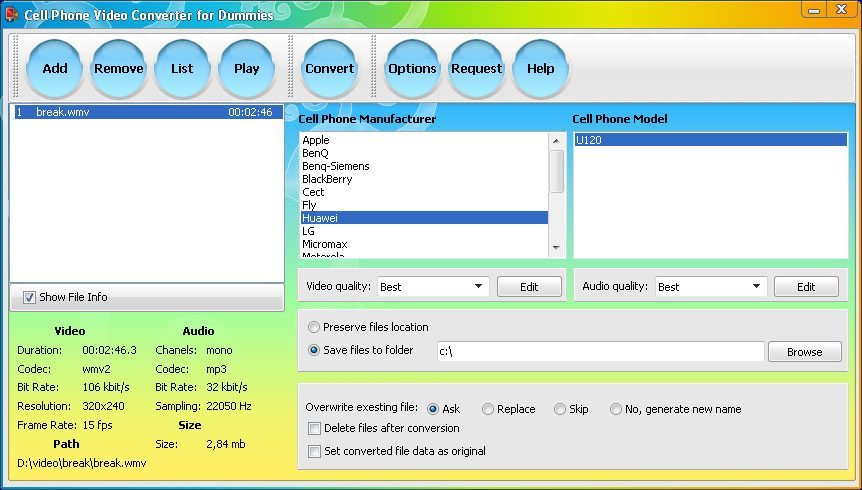Лучшие бесплатные видео конвертеры на русском языке
  windows | для начинающих | программы
В этом обзоре представлены лучшие, по мнению автора, бесплатные видео конвертеры на русском языке, а также кратко описаны доступные в них функции и шаги при использовании. Большинство из вас знают, что видео бывает в самых разных форматах — AVI, MP4, HEVC H.265, MPEG, MOV, MKV, FLV, 3GP и других. При этом, в ряде из них видео может быть закодировано самыми разными способами. И к сожалению, не всегда любое устройств воспроизводит любой формат видео, в этом случае видео необходимо конвертировать в поддерживаемый формат, для чего и существуют специальные программы — конвертеры видео.
В статье постараюсь представить наиболее качественные конвертеры видео, краткую инструкцию для начала их использования и информацию об официальных сайтах где можно скачать эти программы бесплатно. Также может оказаться полезным обзор: Лучшие бесплатные видеоредакторы (программы для монтажа видео).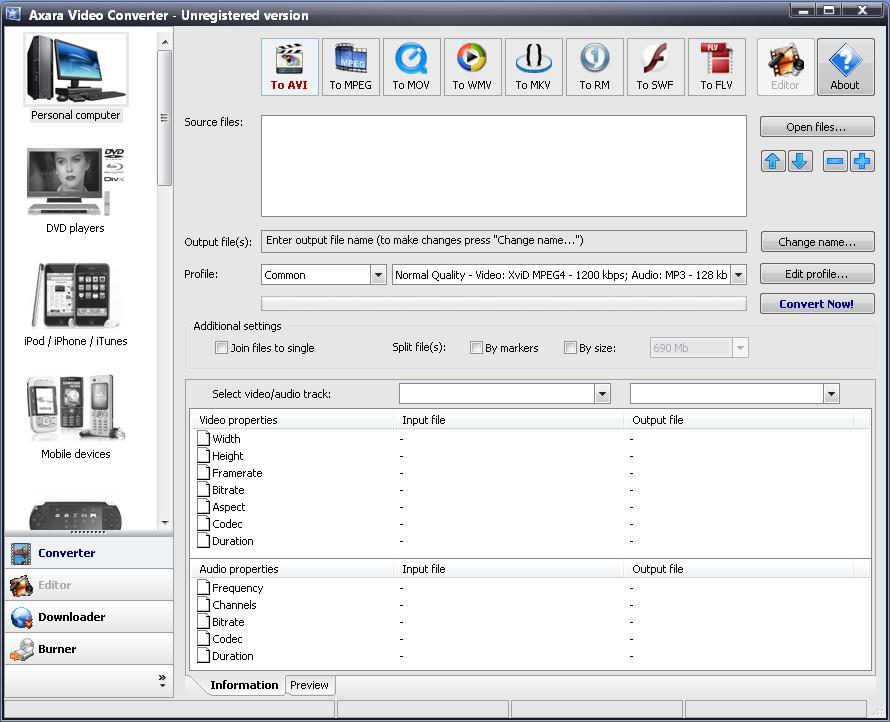
HandBrake
Если спросить меня о конвертере видео, который я могу рекомендовать без каких-либо оговорок, это будет HandBrake — отличный бесплатный мультиплатформенный (Windows 10, 8.1 и 7, Mac OS, Linux) конвертер видео с поддержкой русского языка и очень широким набором функций, имеющих отношение именно к преобразованию форматов видео для различных целей. Поддержка аппаратного ускорения кодирования Intel QuickSync, NVIDIA NVENC, AMD VCE в наличии.
Набор форматов ограничен лишь установленными кодеками и вашими способностями к их настройке (но есть и предустановленные профили, если задача — выполнить быструю конвертацию для конкретного устройства): MP4, MKV, webm с кодеками H.264 (x264, включая 10-bit), MPEG-4, H.265 (10 и 12-bit), MPEG-2, VP8, VP9, Theora и многие другие.
В отличие от некоторых конвертеров «комбайнов», в HandBrake нет встроенных редакторов видео, средств записи видео экрана и иного побочного функционала. Зато есть то, что может улучшить результат конвертации: от тонкой настройки параметров выходного видео, до снижения шума в видео, деинтерлейсинга и других.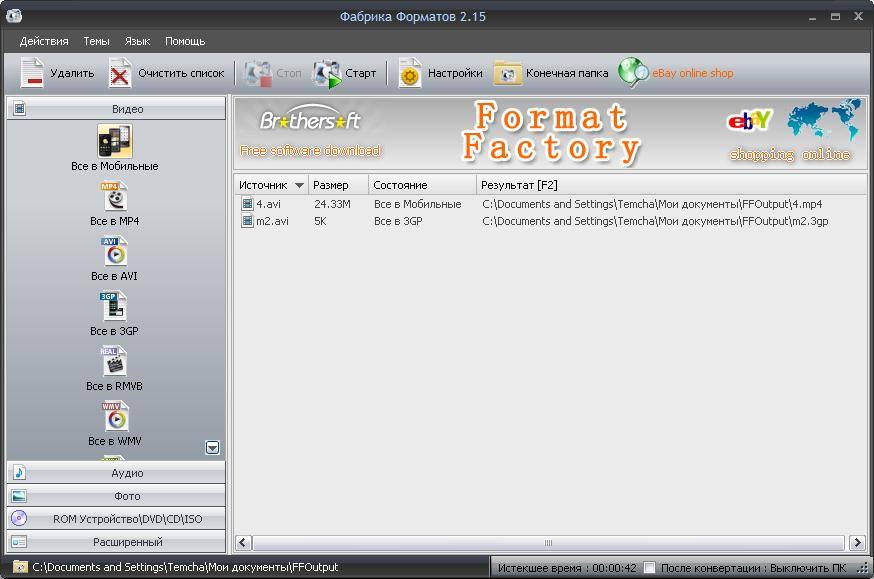
Подробный обзор конвертера видео HandBrake и его возможностей, который я однозначно рекомендую (и о том, где его скачать): HandBrake — лучший бесплатный видео конвертер на русском языке.
Convertilla
Если вам требуется максимально простой конвертер видео для того, чтобы быстро поменять разрешение видео или преобразовать его для просмотра на смартфоне или планшете, можно рекомендовать Convertilla — быстрый, идеально подходит для начинающих пользователей, поддерживает множество входных форматов, предлагает предустановленные пресеты для наиболее часто встречающихся задач.
Однако, опытному пользователю, привыкшему вручную задавать параметры используемых для конвертации кодеков, этот вариант может не подойти.
Подробно про конвертер и официальный сайт загрузки в обзоре Convertilla — простой бесплатный видео конвертер на русском языке.
VSDC Free Video Converter
Бесплатный конвертер видео VSDC Free Video Converter поддерживает множество форматов, включая, но не ограничиваясь AVI, DVD, QuickTime Video (MOV, QT, MP4 и M4V), MPEG, WMV, FLV, Matroska Video (MKV), RealVideo (RM и RMVB), Mobile Video (3GP и 3G2), AMV, HD video (H. 264/AVC, AVCHD/MTS/M2TS, TOD/MOD и TS.
264/AVC, AVCHD/MTS/M2TS, TOD/MOD и TS.
По функциям всё сравнительно стандартно: выбор и настройка форматов, выбор готовых профилей для различных устройств, при необходимости — разбиение и объединение видео, запись дисков DVD. Получить представление о доступных возможностях и разобраться с ними не должно быть сложным.
После установки программы вы увидите окно с предложением спонсировать её и неактивной кнопкой «Активировать» — это окно можно просто закрыть, конвертер полностью бесплатный, предлагается лишь приобрести техническую поддержку при необходимости.
Официальный сайт для загрузки VSDC Free Video Converter — http://www.videosoftdev.com/ru/free-video-converter
Format Factory (Фабрика форматов)
Этот бесплатный конвертер видео (и не только) любим многими пользователями — он удобен, позволяет не просто преобразовать форматы видео, но и выполнить простое редактирование, гибко настроить параметры перекодирования, использовать аппаратное ускорение, в части функциональности к программе нет никаких вопросов.
Однако, есть важный нюанс: репутация в части «чистоты» у программы не из лучших — всё время существования при установке Format Factory настойчиво устанавливает что-то ещё (и начинающему пользователю может быть сложно понять это и отказаться, так как установщик на английском языке). Учитывая этот момент, гарантировать, что в утилите нет чего-то ещё, что может быть потенциально нежелательным, тоже нельзя.
Официальная страница Format Factory, где вы можете скачать этот конвертер видео — www.pcfreetime.com/formatfactory/
Avidemux
Avidemux
Конвертер доступен в версиях для Windows, Linux и Mac OS. Официальная страница загрузки — https://avidemux.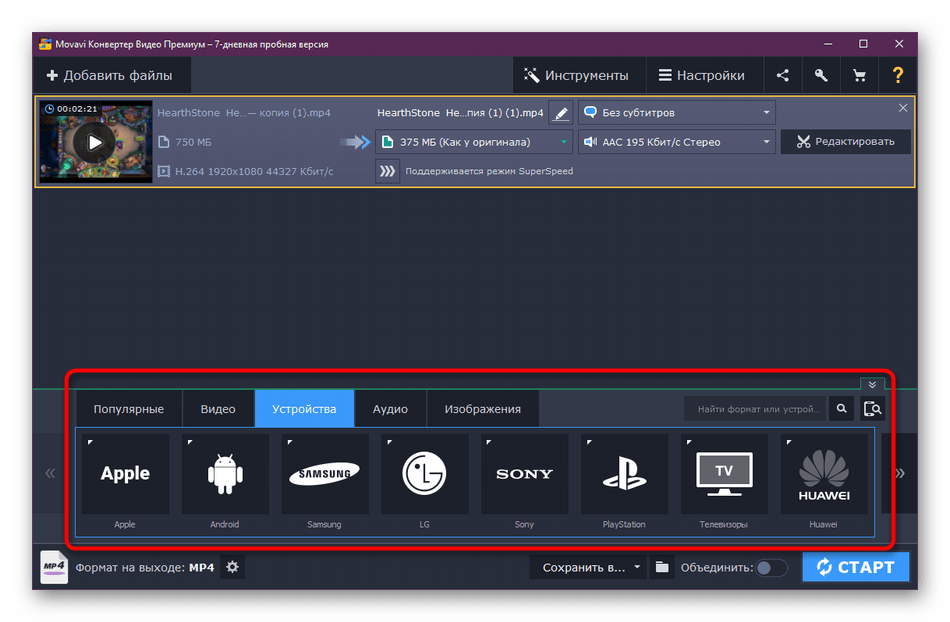 org/ (по факту этот сайт указан в справке о программе, но представляет собой ссылки на загрузку из других расположений и форум).
org/ (по факту этот сайт указан в справке о программе, но представляет собой ссылки на загрузку из других расположений и форум).
XMedia Recode
XMedia Recode
Если при запуске программа запустилась не на русском языке, в главном меню откройте «Options» — «Preferences», выберите пункт «Language» и установите русский.
Интерфейс программы, как видно на скриншотах, нельзя назвать идеально подходящим для начинающего пользователя, которому требуется лишь быстро и в два клика выполнить преобразование видео для какого-либо устройства. Для человека, который относительно разбирается в задачах конвертации, тонких настройках вывода, требует массовой конвертации файлов и других возможностей, XMedia Recode вполне может подойти.
Из интересных инструментов (помимо непосредственно связанных с настройками выходного формата и дополнительной обработки видео потока) — битрейт-калькулятор, позволяющий оценить размеры видео после конвертации и возможность их размещения на накопителе выбранных размеров.
Скачать программу можно с официального сайта разработчика https://www.xmedia-recode.de/en/ в виде архива (portable-версия).
Any Video Converter (AVC Free)
Видео конвертер AVC Free — бесплатный вариант платного продукта Any Video Converter. Ограничений бесплатной версий не так много и, вероятнее всего, обычный пользователь их не заметит, во всяком случае в задачах, связанных непосредственно с перекодированием видеофайлов.
Доступно более 100 поддерживаемых форматов видео (по заявлению разработчика), настройка доступна как вручную, так и путём выбора профиля конвертации для конкретного устройства.
Помимо этого возможны:
- Конвертация группы файлов видео
- Включение аппаратного ускорения кодирования NVENC, Intel QSV, AMD AMF.

Официальный сайт для загрузки Any Video Converter Free — https://www.any-video-converter.com/ru/
Видео конвертер Wondershare UniConverter — отличная программа: удобная в использовании, очень функциональная и с широким набором дополнительных полезных функций.
Если говорить лишь о задачах конвертирования, в утилите вы найдёте предустановленные профили с возможностью редактирования для самых разных форматов, включая HEVC H.265, предустановленные пресеты для мобильных устройств и другие, возможность конвертирования группы файлов (в том числе с их автоматическим объединением), а также поддержку аппаратного ускорения кодирования видео на GPU (видеокарте).
Среди дополнительных возможностей — простой видеоредактор, инструмент для записи видео с экрана, конвертер аудио и изображений, запись DVD, сжатие видео и многие другие. Скачать бесплатную пробную версию Wondershare UniConverter можно с официального сайта — https://videoconverter.
Freemake Video Converter
Ранее простая и удобная программа Freemake Video Converter распространялась полностью бесплатно. Однако, теперь бесплатное использование возможно лишь при условии, что вы согласны на наличие водяного знака в конвертированном видео. Но, возможно, кто-то из читателей захочет попробовать: большая часть функций, которые могут представлять интерес для обычного пользователя здесь присутствуют.
Официальный сайт для загрузки и установки Freemake Video Converter — https://www.freemake.com/free_video_converter/
Icecream Media Converter
С видео конвертером Icecream Media Converter (впрочем, не только видео, но и аудио) я познакомился случайно, по наводке в письме, и, думаю, это одна из лучших таких программ, особенно для начинающего пользователя (или если вам просто не хочется подробно разбираться в различии форматов, разрешений и других подобных вопросах), совместима с Windows 10 и 8. 1, все работает наилучшим образом. Установка свободна от лишнего ПО.
1, все работает наилучшим образом. Установка свободна от лишнего ПО.
После установки, программа запустилась у меня не на русском языке, но он оказался доступным по кнопке настроек. Там же в настройках вы можете выбрать папку для сохранения конвертированного видео или аудио, выбрать тип файла, в который будет конвертироваться источник, а также тип назначения:
- Устройство — при данном выборе, вы сможете вместо указания формата вручную, просто выбрать модель устройства, например — iPad или Android планшет
- Формат — выбор формата вручную, а также указание качества результирующего файла.
Вся работа по конвертированию видео сводится к следующим пунктам:
- Нажать «Добавить файл», указать файл на компьютере и опции формата.
- Нажать кнопку «Конвертировать», чтобы произвести преобразование форматов сразу или «Добавить в список» — если нужно будет выполнить работу сразу над несколькими файлами.
- По сути, это все доступные функции этого продукта (если не считать автоматического выключения по завершении работы при необходимости), но в подавляющем большинстве случаев их будет более чем достаточно, для того, чтобы получить нужный результат (а обычно это — беспроблемный просмотр видео на мобильном устройстве).
 Поддерживаемые форматы видео включают в себя: AVI, MP4, 3GP, Mpeg, WMV, MKV, FLV.
Поддерживаемые форматы видео включают в себя: AVI, MP4, 3GP, Mpeg, WMV, MKV, FLV.
Внимание: по какой-то причине программу убрали с официального сайта, но её можно найти на сторонних источниках. Скачать бесплатно конвертер видео Icecream Media Converter вы можете с официального сайта https://icecreamapps.com/ru/Media-Converter/
Другие инструменты для преобразования форматов видео
Помимо перечисленных выше конвертеров можно отметить следующие инструменты:
- Видео конвертер Adapter — без русского языка интерфейса, но удобный, подходящий как для начинающего так и для опытного пользователя.
- VLC — да, помимо того, что это один из лучших проигрывателей видео, он умеет выполнять конвертацию видео в нужный формат. Подробнее: VLC — больше чем просто медиа-плеер.
Видео обзор лучших конвертеров
Здесь я закончу этот обзор бесплатных конвертеров видео. Надеюсь, один из них подойдет для ваших нужд.
Надеюсь, один из них подойдет для ваших нужд.
Подписаться | Поддержать сайт и автора
А вдруг и это будет интересно:
ТОП-5 лучших бесплатных программ для конвертации видео на Windows 🚩
Автор статьи: Степан Доронин 28 июня 2020Видеоролик весит слишком много или попросту не проигрывается на вашем телефоне или планшете? Проблему решит специальное приложение, способное менять параметры видеофайлов, оставляя содержание и качество записи на прежнем уровне. Подобного софта в Интернете – бесчисленное множество и самостоятельно выбрать лучший конвертер видео из этого многообразия сложно. Облегчим для вас задачу – в этой статье собраны самые быстрые и эффективные программы для изменения видеоформата. Предлагаем ознакомиться с их особенностями и выбрать оптимальный вариант!
Какая программа для конвертирования
видео лучше: главные критерии
Все хорошие программы для смены формата видео, как правило, выполняют одну
свою главную задачу. Но они далеко не одинаковые. Конвертеры отличаются по установленным системным
требованиям, набору поддерживаемых форматов, скорости и качеству работы. Разумеется, каждый пользователь
хочет программу, которая не «подведёт» ни по одному из пунктов. Чтобы вы не упустили ни единого значимого
момента, мы подготовили специальный чек-лист из характеристик, которые отличают «сильный» видеоконвертер
от «слабого».
Но они далеко не одинаковые. Конвертеры отличаются по установленным системным
требованиям, набору поддерживаемых форматов, скорости и качеству работы. Разумеется, каждый пользователь
хочет программу, которая не «подведёт» ни по одному из пунктов. Чтобы вы не упустили ни единого значимого
момента, мы подготовили специальный чек-лист из характеристик, которые отличают «сильный» видеоконвертер
от «слабого».
7 отличий «хорошего» конвертера
- Русскоязычный интерфейс, понятный любому пользователю
- Сжатие с минимальными потерями и высокое качество обработки
- Быстрая работа без «зависаний» даже с несколькими видео одновременно
- Наличие готовых алгоритмов сжатия в популярные видеоформаты
- Предустановки для конвертирования видео для современных устройств
- Гибкая настройка экспорта перед сохранением конечного файла
- Дополнительные возможности для улучшения загруженного материала
Лучшие программы для конвертирования видео отвечают этим требованиям и позволяют с
комфортом оперировать любыми файлами на любом компьютере. Ниже сравним функционал 5 самых популярных
конвертеров, оценим их сильные и слабые стороны. Среди них – ВидеоМАСТЕР, Xilisoft Video Converter,
Total Video Converter, Any Video Converter, Hamster Free Video Converter.
Ниже сравним функционал 5 самых популярных
конвертеров, оценим их сильные и слабые стороны. Среди них – ВидеоМАСТЕР, Xilisoft Video Converter,
Total Video Converter, Any Video Converter, Hamster Free Video Converter.
ТОП-5 популярных видеоконвертеров в сравнении
| Характеристики | ВидеоМАСТЕР | Xilisoft Video Converter | Any Video Converter | Total Video Converter | Hamster Free Video Converter |
|---|---|---|---|---|---|
| Количество готовых настроек видео | 350+ | 50+ | 60+ | 40+ | 100+ |
| Качество конвертации видео | Отличное | Отличное | Хорошее | Хорошее | Хорошее |
| Пакетная ковертация | Да | Да | Да | Да | Да |
| Охват популярных форматов | Полный | Полный | Средний | Средний | Низкий |
| Простота интерфейса | Да | Да | Нет | Нет | Да |
| Русский язык | Да | Нет | Да | Нет | Да |
| Запись видео на DVD | Да | Нет | Да | Да | Нет |
| Загрузка в Интернет | Да | Нет | Да | Да | Нет |
| Нарезка видео | Да | Да | Да | Нет | Нет |
| Спецэффекты | 14 | 7 | 10 | 15 | 10 |
| Стабилизация видео | Да | Нет | Нет | Нет | Нет |
| Озвучка видео с микрофона | Да | Нет | Да | Да | Нет |
| Конвертация музыки | Да | Да | Да | Да | Да |
| Создание GIF-анимации | Да | Нет | Да | Да | Нет |
| Техническая поддержка на русском языке | Да | Нет | Нет | Нет | Нет |
Теперь подробнее о каждом.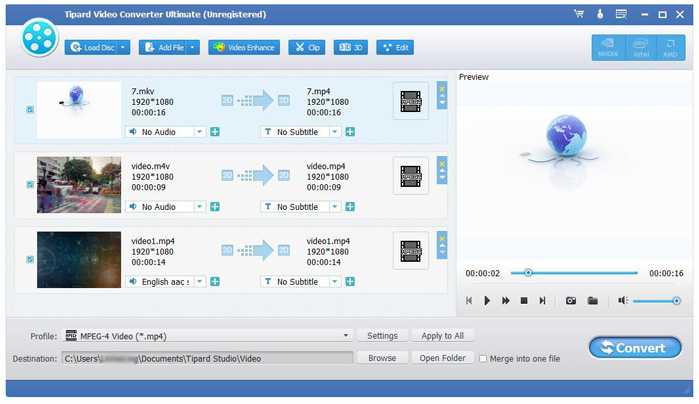
ВидеоМАСТЕР
Универсальный конвертер видео от российского разработчика. Интерфейс предельно прост, не вызовет затруднений даже у неподготовленного пользователя. Начать работу вы сможете уже после первого запуска.
Программа поддерживает все распространённые расширения – AVI, MP4, WMV, MKV, MOV и другие. Набор специальных предустановок ВидеоМАСТЕРА поможет в момент подготовить ролик для просмотра на смартфоне, планшете, ТВ или музыкальном плеере. Пользователи, выкладывающие записи в Сеть, оценят особые режимы сохранения для YouTube, ВКонтакте, Vimeo и других популярных площадок.
Встроенный DVD-риппер позволит преобразовать содержимое DVD-дисков в любой цифровой
видеоформат, что идеально, если вам хочется выбрать для своих стареньких записей более надёжный,
нематериальный носитель – например, залить в облако, Яндекс. Диск или другое онлайн-хранилище.
Диск или другое онлайн-хранилище.
Рабочая область программы ВидеоМАСТЕР
Конвертер предлагает внушительный список функций для обработки видео:
- обрезка и склеивание файлов;
- нарека длинных роликов на фрагменты;
- создание гиф-анимации;
- ускорение/замедление видеопотока;
- улучшение качества видеоряда;
- замена/удаление исходной звуковой дорожки;
- запись аудио на микрофон;
- работа с субтитрами;
- применение эффектов к изображению;
- наложение текста и картинок.
ВидеоМАСТЕР – лидер списка по количеству дополнительных опций, обычно конвертеры
видео не предлагают подобного разнообразия. Этот российский софт не просто поможет вам качественно
сжимать и форматировать файлы без потери качества, но и заменит полноценный видеоредактор. Программа
не требовательна к ресурсам системы и пойдёт даже на старых ПК. Из недостатков – платная лицензия. Однако
вы можете скачать бесплатную версию и самостоятельно оценить все преимущества перед покупкой. Стоимость
официального ключа активации за софт подобного уровня кажется вполне демократичной.
Программа
не требовательна к ресурсам системы и пойдёт даже на старых ПК. Из недостатков – платная лицензия. Однако
вы можете скачать бесплатную версию и самостоятельно оценить все преимущества перед покупкой. Стоимость
официального ключа активации за софт подобного уровня кажется вполне демократичной.
Xilisoft Video Converter
Быстрый конвертер видеофайлов от зарубежного разработчика. Софт распознаёт ролики всех известных расширений, как популярных, так и постепенно устаревающих, вроде RM, MPEG, MPEG1, MPEG2, 3GP. Xilisoft Video Converter считывает видеодорожки с DVD-дисков, а также позволяет извлекать из роликов звук и форматировать аудиотреки в подходящие форматы.
Конвертер включает готовые сценарии форматирования для различных гаджетов –
смартфонов, планшетов и даже PSP. С большой долей вероятности вы найдёте в списке моделей именно свой
вариант, софт поддерживает настройки многих известных брендов – Apple, Samsung, Sony, Motorola, Nokia.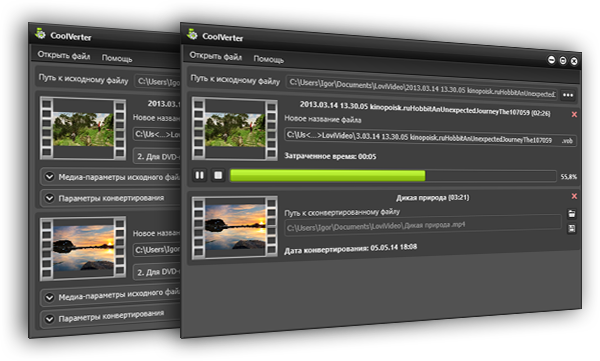
Xilisoft Video Converter
Помимо опций, связанных непосредственно с переводом видеофайла из формата в формат, Xilisoft Video Converter предлагает пользователю ряд дополнительных возможностей по редактированию видеороликов:
- обрезайте и соединяйте дорожки;
- применяйте простые эффекты;
- накладывайте водяной знак;
- добавляйте и редактируйте субтитры;
- корректируйте цветовой баланс;
- настраивайте озвучку.
Конвертер не перегружает систему, работает как на 32-х, так и на 64-битных версиях,
совместим и с Windows, и с masOS. Из минусов – Xilisoft Video Converter не имеет официальной
русскоязычной версии, «подвисает» при работе с HD и 4K видео и не поддерживает сценарии кодирования
роликов специально под Huawei, Xiaomi, Meizu и других набирающих популярность марок гаджетов.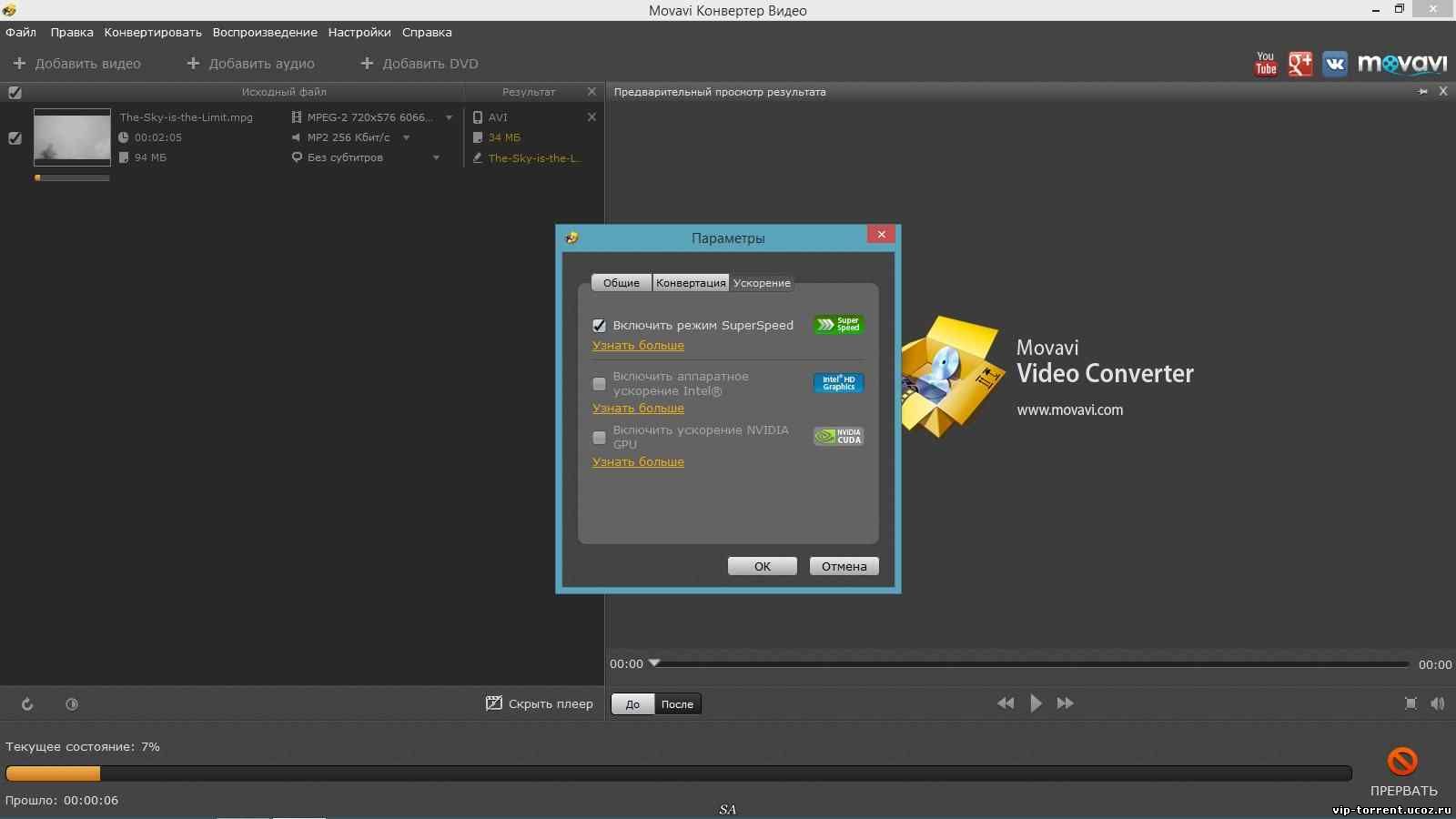
Total Video Converter
Один из самых первых и быстрых конвертеров видео без потерь. Софт способен считывать десятки форматов, включая DV, SWF, HD MPEG TS, ASF, FLV и множество других. С полным перечнем можно ознакомиться на официальном сайте утилиты.
Программа выполняет быструю конвертацию практически на профессиональном уровне. Включает предустановки кодирования видеофайлов для айфонов, айпадов, Nokia, Sony. Total Video Converter работает с DVD – выполняет прожиг и риппинг.
Софт позволяет отделять звуковую дорожку от видеопотока и сохранять её как самостоятельный аудиофайл в популярных форматах, вроде MP3, WAV, OGG. В копилку полезных возможностей – покадровое разделение видеоряда на скриншоты. Конвертер автоматически превратит ролик в серию JPEG-изображений.
Total Video Converter
Как и в случае с другими утилитами из этой подборки, Total Video Converter предлагает добавочный функционал для создания и обработки мультимедиа:
- обрезка и склеивание видео- и аудиофайлов;
- подготовка простых слайд-шоу из фотографий;
- захват экрана (как видеозапись, так и создание скриншотов).

Из минусов – программа редко получает обновления, поэтому новые устройства и настройки для них не поддерживаются. Интерфейс софта выглядит устаревшим и не имеет официальной русифицированной версии.
Any Video Converter
Один из лучших видеоконвертеров для новичков и пользователей, не часто сталкивающихся с необходимостью кодировать записи из формата в формат. Причина проста – Any Video Converter обладает понятной рабочей средой, где весь функционал удобно разделён на пошаговые разделы.
Этот бесплатный софт поможет перевести ролик в любой популярный формат, включая 4K. Готовые сценарии конвертации позволят назначить новые параметры для файлов в пару нажатий кнопок. Среди поддерживаемых моделей устройств можно найти как последние новинки, так и более старые гаджеты.
Кроме того, Any Video Converter поможет уменьшить объём видеоролика, не изменяя
исходного формата. Вам нужно лишь скорректировать выходные характеристики клипа перед тем, как сохраненить
его – и готово.
Вам нужно лишь скорректировать выходные характеристики клипа перед тем, как сохраненить
его – и готово.
Any Video Converter
Среди интересных опций Any Video Converter следует отметить:
- возможность быстрой нарезки видео;
- запись экрана;
- скачивание роликов с Youtube, Vimeo, Facebook;
- поворот изображения;
- добавление водяного знака;
- редактирование звукового сопровождения.
Из недостатков – низкая скорость работы, особенно при пакетной конвертации и кодировке 4K файлов. Часть пользователей отмечает возможность рассинхронизации видео- и аудиодорожек после преобразования.
Hamster Free Video Converter
Универсальный конвертер, который поможет быстро изменить исходное расширение
видеоролика на AVI, MKV, MP4 или MPEG.![]() Это, в свою очередь, позволит просматривать клип в практически в
любом медиаплеере.
Это, в свою очередь, позволит просматривать клип в практически в
любом медиаплеере.
Софт поддерживает настройки для более чем 200 моделей всевозможных гаджетов, в том числе для Apple TV, Xbox 360, Walkman и даже для «читалок» от Kindle. Так что воспроизвести файл вы сможете без проблем на большинстве известных устройств.
Как и в случае с предыдущими ПО, вы сможете воспользоваться готовыми пресетами конвертации или указать подходящие настройки, вроде кодека, битрейта и частоты кадров вручную. Hamster Free Video Converter позволяет добавлять в список конвертирования неограниченное количество файлов, назначая для них как одни и те же выходные параметры, так и различные.
Hamster Free Video Converter
Объём дополнительного функционала несколько уступает предыдущим участникам обзора, но всё же свободно покрывает все базовые потребности пользователя. В частности с Hamster Free Video Converter вы сможете:
- вырезать нужный фрагмент из видео и сохранить его;
- увеличить громкость аудиопотока;
- удалить чересстрочную развертку.
Из минусов стоит отметить «зависания» при обработке за раз несколько файлов – на слабых ПК конвертация даже одного ролика может занять время.
Подведём итоги
Из подробного обзора преимуществ и недостатков очевидно, какой видео конвертер лучший. Отечественный софт ВидеоМАСТЕР даёт фору именитым западным разработкам, как по части функционала, так и по конвертирования файлов.
С ним вы можете быть уверены, что ролик удастся воспроизвести на абсолютно любом устройстве – от последней модели айфона до простого старенького музыкального плеера. Софт поможет в разы уменьшить размер исходного файла, а его качество при этом останется на высоком уровне.
ВидеоМАСТЕР поможет с решением любой задачи, так или иначе связанной с просмотром/созданием и обработкой видео. Необходимо скачать клип с YouTube? ВидеоМАСТЕР отправит ролик на ваш рабочий стол спустя пару кликов. Хотите вырезать из фильма особо полюбившиеся фрагменты или культовые реплики? Софт позволит сделать это быстро и с точностью до кадра. Нужно срочно перевернуть вертикальное видео? Все эти операции — дело пяти минут!
Если ознакомиться с обзорами других экспертов, то можно увидеть, что ВидеоМАСТЕР зачастую стоит как номер 1 в сегоменте рускоязычных конвертеров для видео. Пример такого обзора на сайте ocomp.info.
С той же лёгкостью вы выполните и другие действия – замените музыку, вставите субтитры, кадрируете изображение, наложите текст, лого или примените необычные эффекты. Скачайте ВидеоМАСТЕР и насладитесь простотой и удобством работы!
Лучшие бесплатные видео-конвертеры | Компьютерра
Большинство из нас хоть раз сталкивались с необходимостью преобразования формата видео-файлов. Например, это может потребоваться для просмотра файла на мобильном устройстве, публикации видео в интернете или его сжатия. Ниже представлена подборка бесплатных и эффективных приложений для конвертации видео.
Any Video Converter (Windows/MacOS)
Конвертер Any Video Converter (AVC) представляет, пожалуй, самое лучшее бесплатное приложение, способное выполнять любые конвертации – от DivX и MPEG4 до VOB и более 60 других входных форматов (включая 4K) – и все это в очень привлекательном и простом интерфейсе. Приложение позволяет определять выходные форматы, обеспечивает пакетную обработку сразу нескольких конвертируемых файлов и сохраняет все преобразованное видео в специальную папку, что упрощает доступ и дальнейшую работу с файлами.
AVC может извлекать и конвертировать аудио из любого видео в форматы MP3, AAC, WAVE и некоторые другие. Кроме того, программа позволяет загружать и конвертировать видео с YouTube и Google.
Handbrake (Windows/MacOS)
Приложение Handbrake было создано для операционной системы BeOS разработчиком Эриком Петитом (Eric Petit) и не имело большого успеха. Однако впоследствии приложение усовершенствовали в соответствии с современными требованиями.
Сейчас обновленный видео-конвертер с открытым исходным кодом обладает одним их самых обширных пакетов фрагментации и конвертирования видео-файлов для воспроизведения на множестве популярных устройств, включая iPhones, AppleTV и планшеты на базе Android и не имеет равных в конвертации файлов в форматы MP4 или MKV. Приложение имеет удобный интерфейс, содержащий множество вкладок меню для дополнительных функций и оформленный так, что разобраться в нем не составит труда любому знакомому с Windows или MacOS пользователю.
DivX Video Converter (Windows/MacOS)
Приложение DivX video converter предлагает большое количество полезных встроенных функций для входных и выходных форматов, а также инструменты редактирования файлов для конвертации. Хотя программа настойчиво пытается убедить в необходимости загрузки премиум-версии, бесплатное приложение работает достаточно хорошо. Интерфейс очень понятный и предлагает большие возможности для выходных форматов.
Добавлять файлы можно с локального диска или же импортировать их непосредственно с диска Blu-ray. Для пользователей, желающих редактировать файлы, которые хранятся удаленно, приложение поддерживает Google Drive и DropBox. Набор выходных профилей обеспечивает большое количество предварительно настраиваемых опций, также по желанию можно отредактировать итоговый файл в соответствии со своими предпочтениями – в частности, имеется возможность выбора разрешения, изменения формата изображения и скорости передачи данных.
Далеко не все пользователи хотят загружать приложения для конвертации файлов на свои компьютеры. Одним из лучших онлайн-инструментов для осуществления простой загрузки и конвертации можно назвать приложение Cloud Convert . В настоящее время это интернет-приложение поддерживает 218 различных форматов, которые, помимо видео, включают форматы для файлов документов, изображений и электронных книг. Также имеется возможность пакетной конвертации и мониторинга папок, причем прикладной программный интерфейс API позволяет использовать эти возможности для ряда других приложений.
Весь процесс конвертации осуществляется в облаке, а выходные настройки, такие как форматное соотношение, сжатие и восстановление данных, скорость передачи информации и разрешение, можно изменить в веб-интерфейсе приложения перед осуществлением конвертации. Дополнительно, вместо сохранения итогового файла на компьютер, Cloud Convert может автоматически отправить его на электронную почту или сохранить на Google-диск или Dropbox.
Online-Convert (веб-версия)
Online-Convert представляет собой из самых надежных онлайн-конвертеров. Приложение содержит инструменты для конвертации видео- и аудио-файлов, а также файлов изображений, документов и электронных книг. Видео-компонент приложения предлагает возможность конвертации файлов в форматы FLV, MP4, MOV и более 20 других популярных форматов (включая множество игровых консолей). Имеются также дополнительные опции для изменения итогового размера экрана, качества аудио, скорости передачи данных и других компонентов.
Несмотря на то, что большинство пользователей приложения не испытывают проблем при загрузке и конвертации видео-файлов, для того, чтобы загружать файлы размером более 100МБ или конвертировать одновременно четыре файла, нужно приобрести премиальное членство. Тем не менее, сайт работает стабильно, относительно свободен от рекламы и предоставляет большое разнообразие форматных опций, не требуя загрузки дополнительных приложений или нежелательных расширений браузера.
Источник
Лучшие видео конвертеры для Windows 2020 года (бесплатные и платные)
Независимо от того, делаем ли мы свои собственные или просматриваем их в Интернете, видео сейчас везде. Хотя их в изобилии, вряд ли можно без проблем воспроизводить видеофайлы на нескольких устройствах..
Введите видео конвертеры. Это облегчает жизнь изменение видео файлов в разные форматы, позволяет воспроизводить видео на нужном устройстве и в приложении. Видео конвертеры также могут быть полезны при редактировании видео, так как изменение файла в другой формат может позволить более эффективный процесс редактирования.
В этом посте мы расскажем о лучших видео конвертерах для Windows и о том, что они могут предложить. Если вы не хотите читать весь пост, вот краткий обзор наших лучших выборов:
- VideoProc
- Wondershare UniConverter
- DivX Converter
- Freemake Video Converter
- WonderFox HD Video Converter Factory
- Movavi Video Converter
- Любой видео конвертер
- HandBrake
- Программное обеспечение NCH Prism Video Converter
Если вы пользователь Mac, вы можете перейти к нашей статье, посвященной лучшим конвертерам видео для Mac.
Есть много видео конвертеров, включая бесплатные, платные и бесплатные варианты. Они отличаются в разных аспектах, включая простоту использования и функции. Прежде чем мы перейдем к нашему списку, давайте взглянем на критерии, которые мы использовали для выбора лучших видео конвертеров. Те, кто попал в этот список, соответствуют большинству, если не всем, следующих критериев:
- Простой в использовании и удобный для начинающих
- Обеспечивает качественный вывод видео
- Быстро конвертирует видео файлы
- Предлагает ряд форматов ввода и вывода (4K является бонусом)
- Доступно для ряда операционных систем
- Не сломать банк
- Без рекламы и других вредоносных программ
Лучшие видео конвертеры для Windows
Вот наш список лучших видео конвертеров для Windows:
1. VideoProc
VideoProc Digiarty — наш лучший выбор для лучшего конвертера видео для Windows. Это платное программное обеспечение, но вы можете попробовать его бесплатно, чтобы убедиться, что оно подходит. Одним из преимуществ платных услуг является то, что вам не нужно беспокоиться о навязчивой рекламе или надоедливых продажах. Качество выходного видео превосходное, а высокая скорость преобразования достигается с помощью функции аппаратного ускорения графического процессора..
Пробная версия предоставляет вам все функции полного программного обеспечения, включая функцию записи, но ограничивает продолжительность видео, которое вы можете преобразовать, до пяти минут. Это в отличие от испытаний для многих других платных видео конвертеров, которые ограничивают вас в дополнительных областях, таких как скорость конвертации или доступность определенных инструментов. Если вы решите перейти на полную версию, после оплаты вы получите лицензионный код, который уменьшит временные ограничения..
Интерфейс VideoProc очень легко ориентироваться, с форматами преобразования, разделенными на типы. Выбор инструмента и нажатие на соответствующий значок шестеренки откроет отдельный экран для работы с этим инструментом. Возможные варианты: объединение, отражение, обрезка, разделение, снимок, коррекция «рыбий глаз» и многое другое. Есть даже несколько функций, разработанных специально для пользователей GoPro: deshake и denoise. Хотя это программное обеспечение обладает множеством атрибутов, способных порадовать опытных пользователей, оно также отлично подойдет для начинающих.
VideoProc поддерживает более 70 форматов, включая AVI, MOV и MP4. Он имеет множество предварительно настроенных профилей, которые классифицируются интуитивно. 4K преобразования не являются проблемой для VideoProc, и он даже поддерживает разрешение 8K. Вы также можете скачать это программное обеспечение для MacOS.
Цена: VideoProc предлагает пробную версию программного обеспечения, но это ограничено с точки зрения длины видео. Полная версия начинается с 29,95 долларов США за годовой пакет для одного ПК, что совсем неплохо, если учесть, что вы получаете..
Плюсы:
- Отличные скорости конвертации
- Поддерживает разрешение до 8K
- Интуитивно понятный клиент
- Нет продаж или рекламы
- Специальные функции GoPro
- Включает в себя видео рекордер
Минусы:
- Нет полностью бесплатной версии
Wondershare UniConverter (ранее назывался Wondershare Video Converter Ultimate) — один из лучших доступных для Windows преобразователей видео. Это определенно не самое дешевое доступное программное обеспечение, но если вы ищете качество и скорость, то оно может подойти. Как это платное программное обеспечение, Там нет рекламы или продаж, чтобы иметь дело с.
Wondershare предлагает бесплатную пробную версию, но со многими ограничениями. Вы можете конвертировать только одну треть от полной длины видео, скорость ниже, чем в платной версии, вы не можете записать на диск, а загрузка и запись видео строго ограничены.
Однако, как только вы платите, вы получаете неограниченное количество высокоскоростных конверсий и неограниченное использование устройства записи экрана, загрузчика и устройства записи дисков..
Wondershare UniConverter очень прост в использовании, но имеет множество дополнительных возможностей, помимо простых преобразований видео, таких как некоторые расширенные инструменты редактирования. Таким образом, он идеально подходит как для начинающих, так и для более опытных пользователей..
Это программное обеспечение может обрабатывать 35 видео форматов, включая MP4, MOV и MPEG. Предварительно сконфигурировано более 150 профилей устройств, что отлично, если вы не знаете, какой формат вам нужен. Wondershare может обрабатывать видео 4K без проблем. Программное обеспечение также доступно для MacOS.
Цена: Вы можете попробовать WonderShare UniConverter на бесплатной пробной версии, но это совсем не позволяет вам делать очень многое, и действительно полезно только для опробования интерфейса. Платные планы начинаются с 39,95 долларов США за лицензию на один год для одного ПК..
Плюсы:
- Быстрые скорости
- Качественная продукция
- Легко использовать
- Записать на диск
- Разрешение 4K
- Нет рекламы или дополнительных установок
Минусы:
- Не самый дешевый вариант
3. DivX Converter
DivX действительно предлагает бесплатную версию, но есть платное продвижение, DivX Converter Pro. Когда вы впервые устанавливаете программное обеспечение, он просит вас согласиться установить несколько других программ: Divx Player, Media Server и DivX Web Player, а также Avast Antivirus. Однако, если вы обращаете внимание, вы можете просто снять флажок рядом с каждым и продолжить процесс установки. В какой-то момент вас также попросили указать ваш адрес электронной почты. Похоже, вам нужно ввести это, но вы этого не делаете. Вместо этого вы можете просто нажать Конец.
Бесплатная версия программного обеспечения предлагает приличные скорости преобразования, высококачественный вывод и опцию 4K. Существует более десятка вариантов формата, включая MP4, MOV, AVI и другие. В отличие от многих других опций freemium, бесплатная версия DivX очень удобна в использовании. С ним легко начать, хотя вы не получите столько вариантов форматирования, сколько с другими инструментами, если не заплатите за обновление. Другие функции версии Pro включают более высокие скорости, больше профилей и больше возможностей для пользовательских настроек.
Вы можете обновить бесплатную версию, купив отдельные функции, такие как Cloud Connect (для синхронизации видео с Google Drive и Dropbox), Video Pack (позволяет конвертировать файлы MPEG-2 и VC-1), DFX Audio Enhancer, или плагин DTS-HD. Вы даже можете заплатить специально, чтобы избавиться от рекламы. Альтернативой является обновление до версии Pro, которая предоставляет вам все дополнительные функции..
DivX Converter доступен как для Windows, так и для Mac.
Цена: Бесплатная версия бесплатна навсегда и очень удобна в использовании. Хотя дополнительные функции можно приобрести отдельно по различным ценам, полная версия Pro стоит $ 19,99. Это один из самых дешевых платных доступных вариантов.
Плюсы:
- Бесплатная версия приличная
- Pro версия имеет много вариантов
- Твердые скорости преобразования
- Высокое качество видео выхода
- Платная версия недорогая
- 4K видео доступно
Минусы:
- Реклама и продажи в бесплатной версии
- Пытается заставить вас установить дополнительное программное обеспечение
4. Freemake Video Converter
Freemake — это программное обеспечение freemium, и различия между бесплатной и платной версиями огромны. Давайте сначала посмотрим на бесплатную версию. После установки вы попадете на страницу браузера, которая попросит вас зарегистрироваться. Тем не менее, вы можете игнорировать это и перейти прямо к приложению. Только ожидайте много попыток продаж при попытке использовать бесплатную версию.
К сожалению, для всех бесплатных конверсий логотип Freemake добавляется в начало и конец всех видео. Кроме того, есть текст, который остается в центре экрана на протяжении всего видео, что делает бесполезным бесплатное программное обеспечение. Эта компания не хочет, чтобы вы использовали бесплатный инструмент.
Удивительно, но обновление не так просто. Найти информацию о ценах на сайте практически невозможно; есть только Скачать бесплатно кнопка (вероятно, заставит вас поверить, что программное обеспечение совершенно бесплатно). После того, как вы его установили, вы понимаете, что есть перепродажа, но опять же, очень мало информации доступно. На главном экране приложения есть кнопка для пакетной сделки, которая выглядит единственной платной опцией, но это не так. Если вы идете в Помогите нажмите и нажмите Удалить брендинг тогда вы получаете базовые (хотя и довольно дорогие) платные варианты.
Итак, после всего этого, почему это попало в наш список? Что ж, после того, как вы обновитесь, вам не нужно беспокоиться о рекламе, и вы сможете насладиться солидным программным обеспечением для конвертации видео. Дизайн приложения яркий и увлекательный, долгожданное изменение многих скучных интерфейсов, которые мы привыкли видеть с помощью этих инструментов. Что еще более важно, это очень интуитивно понятно, поэтому новички могут перемещаться по нему без проблем.
Freemake поддерживает 17 форматов видео, включая AVI, MP4 и MOV. Вы получаете множество опций, когда дело доходит до редактирования и предустановки профилей. Качество вывода отличное, вы можете выбрать 4K, если необходимо, и конвертация в платной версии очень быстрая. В бесплатной версии это тоже быстро, но добавление логотипа и сохранение кажется преднамеренно медленным, поэтому весь процесс занимает много времени. Вы можете записывать на DVD с любой версией, но у вас будет Freemake с бесплатной версией..
Обидно, что Freemake не слишком осведомлена о ценах и о том, что вы получаете, потому что это, несомненно, оттолкнет многих пользователей. Платная версия на самом деле действительно хороша, но путь к ней — это борьба. Freemake доступен только для Windows.
Цена: Базовая версия с брендингом бесплатна. Чтобы снять брендинг, нужно 5 долларов в неделю, 10 долларов в месяц или 299 долларов за неограниченный доступ. Эти цены звучат очень круто, но вы получаете 80% от вашего первого платежа, что является явным стимулом для неограниченной опции ($ 59,95 со скидкой).
Плюсы:
- 4K возможно
- Хорошее качество продукции
- Быстрые преобразования с платной версией
- Много предустановленных профилей
- Записать на DVD
Минусы:
- Бесплатная версия непригодна
- Цены сбивают с толку (и это дорого)
5. WonderFox HD Video Converter Factory
WonderFox HD Video Converter — это платный инструмент, который предлагает бесплатную (незарегистрированную) версию для использования в качестве пробной версии. С последним вы можете конвертировать видео продолжительностью до пяти минут и загружать до пяти файлов из Интернета. Тем не менее, это может быть хорошо для некоторых случаев использования.
Помимо уведомления о необходимости обновления до полной лицензии, WonderFox не бомбардирует вас рекламой и не пытается заставить вас установить дополнительное программное обеспечение. Его интерфейс не самый лучший, но это супер легко использовать. Поддерживается 21 формат, включая AVI, MOV, MP4 и MPG..
Вы можете выбрать из множества профилей устройств, так что это идеально подходит для начинающих. Выход высокого качества, и у вас есть возможность 4K. Скорости не такие быстрые, но и не очень медленные. Видео конвертер WonderFox не позволяет копировать на DVD, но компания продает DVD риппер отдельно.
WonderFox доступен только для Windows.
Цена: HD Video Converter стоит $ 29,95 (в настоящее время скидка составляет $ 39,95) за лицензию. Вы также можете выбрать DVD & Video Software Pack, который включает в себя программное обеспечение DVD Ripper и стоит $ 39,95. Эти инструменты поставляются с 30-дневной гарантией возврата денег, что редко встречается в данном типе программного обеспечения..
Плюсы:
- Много предустановленных профилей
- Качественная продукция
- Очень прост в использовании
- Нет рекламы или продаж
- 30-дневная гарантия возврата денег
Минусы:
- Основные инструменты редактирования
- Слегка нерафинированный интерфейс
6. Movavi Video Converter
Movavi — платное программное обеспечение, но поставляется с ограниченной 7-дневной бесплатной пробной версией, которая позволяет конвертировать первую половину каждого видеофайла. Если вы используете бесплатную пробную версию, вы получите напоминания о покупке полной лицензии, но кроме этого, нет рекламы, и установщик не пытается установить дополнительное программное обеспечение.
Это программное обеспечение не дешевое, но вы получаете то, за что платите. Он поставляется с чистым, современным интерфейсом, который прост в навигации. Ожидайте качественный выход, быстрые преобразования и до 4K в выходном разрешении. Доступно большое количество предустановленных профилей, хотя количество параметров выходного формата (17) ниже для инструмента пади. Он охватывает самые популярные форматы, такие как AVI, MP4, MOV и MPG.
Он доступен для Windows и Mac. Movavi делает программное обеспечение для редактирования видео доступным для отдельной покупки.
Цена: Video Converter Premium стоит 39,95 долларов за лицензию на один год и 49,95 долларов за пожизненный план. Его также можно приобрести как часть пакета, который включает в себя видеоредактор и видеомагнитофон, и стоит $ 79,95 за пожизненный план.
Плюсы:
- Качественная продукция
- Быстрые скорости
- Современный, интуитивно понятный интерфейс
- Много вариантов профиля
- Никакой навязчивой рекламы или продаж
Минусы:
- Дорогие
- Может иметь больше вариантов формата
7. Любой видео конвертер
Любой Video Converter (AVC) отлично подходит для пользователей с ограниченным бюджетом, так как его бесплатная версия хорошо оснащена для выполнения большинства основных задач по конвертации видео. Этот отличается от большинства доступных бесплатных видео конвертеров тем, что в нем есть две отдельные части программного обеспечения. С другими инструментами freemium вы обычно обновляете, чтобы разблокировать функции в существующем интерфейсе..
Хотя AVC утверждает, что он не содержит рекламы, некоторые объявления появляются после установки бесплатной версии. Следует также отметить, что при установке бесплатной версии вас могут попросить разрешить установку дополнительного программного обеспечения. Некоторые пользователи сообщают, что дополнительные установки на этом этапе включают в себя угонщик браузера, который изменяет домашнюю страницу вашего браузера. Поэтому обращайте особое внимание на процесс установки..
Конверсии не самые быстрые, но терпимые, а качество вывода хорошее в нашем опыте. Вы получаете более 150 предустановленных профилей устройств, 17 поддерживаемых форматов вывода (включая MP4, AVI и MOV), несколько основных параметров редактирования, а также возможность записи на диск и загрузки онлайн-видео. Вы можете пойти до 4K, даже с бесплатной версией.
Платная версия позволяет вам конвертировать BD и DVD диски и включает в себя, помимо прочего, программу записи экрана и шаблоны меню DVD..
AVC довольно прост в использовании, но не настолько интуитивно понятен, как многие другие подобные программы. Возможно, вам придется потратить некоторое время, чтобы привыкнуть, где найти все.
Программное обеспечение доступно для Windows и Mac.
Цена: Хотя бесплатная версия подходит для начинающих, вы можете перейти на Any Video Converter Ultimate, которая стоит $ 49,95..
Плюсы:
- Полезное бесплатное предложение
- Хорошее качество видео
- Можно записать на диск с платной версией
- Разрешение 4K
Минусы:
- Бесплатная версия устанавливает дополнительное программное обеспечение
- Может быть быстрее
8. Ручной тормоз
HandBrake — единственная полностью бесплатная программа для конвертации видео в списке. Он с открытым исходным кодом и доступен для загрузки на Windows, MacOS и Linux. Версия для Windows является относительно новой, но пользователи Mac годами пользуются HandBrake.
При загрузке программного обеспечения, в отличие от некоторых других бесплатных инструментов, вам не придется иметь дело с рекламой или просит установить дополнительное программное обеспечение.
Как и в случае с большинством совершенно бесплатных инструментов, вы не получите блестящий современный интерфейс, и при начале работы у вас есть некоторая кривая обучения. Тем не менее, для многих применений, HandBrake может быть до работы.
Вариантов редактирования много, а качество вывода видео на удивление хорошее для бесплатного инструмента. Время конверсии, как правило, медленное, поэтому вам нужно набраться терпения.
Поддерживается более десятка форматов вывода, в том числе MP4, M4V, MOV и MPEG, и существует множество предустановленных профилей для конкретных устройств, хотя и не такой большой выбор, как у большинства платных инструментов. Самое высокое доступное разрешение — 2160p.
Цена: HandBrake абсолютно бесплатен и имеет открытый исходный код, поэтому здесь нет рекламы или продаж..
Плюсы:
- Бесплатный и открытый исходный код
- Хорошее качество продукции
- Много вариантов для редактирования
- Без рекламы
Минусы:
- Не очень удобно
- Медленные преобразования
9. Программное обеспечение NCH Prism Video Converter
Prism предлагает как бесплатную, так и платную версию, первая из которых идеально подходит для начинающих пользователей. Интерфейс довольно устарел, но на самом деле он очень интуитивно понятен. Prism дает вам быстрые преобразования и высококачественную продукцию, но выходное разрешение ограничено 1080p. Он поддерживает 30 видео форматов, включая MPEG, MP4, MOV и AVI.
Вы получаете приличное количество вариантов для редактирования, но может быть и больше. Они ограничены, скорее всего, потому что NCH предлагает другие программы для редактирования видео. Хотя они действительно охватывают основы, было бы лучше, если бы все варианты были в одном инструменте. Также ограничено количество предустановленных профилей, хотя наиболее популярные устройства покрыты.
Если вы используете бесплатную версию, вам придется иметь дело с назойливым всплывающим окном, которое проверяет, что вы используете его для некоммерческого использования, но это можно отмести одним щелчком мыши..
Prism доступен только для Windows, поэтому, если вы хотите переключаться между Windows и MacOS, вы можете протестировать другое программное обеспечение, которое работает с обоими.
Цена: Prism бесплатен для некоммерческого использования, но вы будете ограничены в количестве доступных вариантов вывода. Стоимость неограниченной пожизненной лицензии и доступа ко всем форматам составляет 19,99 долл. США (без поддержки MPEG2) или 29,99 долл. США (включая поддержку MPEG2). Существует также возможность подписки на тарифный план, который стоит 1,66 долл. США в месяц и оплачивается ежеквартально (4,98 долл. США)..
Плюсы:
- Легко использовать
- Бесплатная версия хороша для начинающих
- Быстрые скорости
- Качественная продукция
Минусы:
- 1080p — самое высокое разрешение
- Ограниченное количество вариантов
- Popup в бесплатной версии
Sorry! The Author has not filled his profile.
Обзор лучших конвертеров видео 2020
Скачали видео из Интернета, а оно не воспроизводится? Возможно, ваш плеер просто не поддерживает данный формат. Решить проблему можно за пару минут: нужно лишь скачать видеоконвертер. В интернете существует большое количество различных приложений для конвертирования файлов. Все они отличаются по набору функций, удобству и мощности. Из-за такого разнообразия часто бывает сложно сделать правильный выбор. Поэтому специально для вас мы сделали подборку лучших конвертеров видео для Windows на 2020 год.
№1. ВидеоМАСТЕР
Один из несомненных лидеров на российском рынке. ВидеоМАСТЕР полностью работает на русском языке. Он может конвертировать видеофайлы в 500+ форматов и преобразовать их для мобильных устройств. Шаблоны настроек и пакетная обработка существенно ускоряют работу с большим количеством файлов.
В программе есть встроенный редактор с функциями обрезки видео, кадрирования и улучшение видеоряда и различные видеоэффекты. В ВидеоМАСТЕРе вы можете уменьшить уменьшить размер видео без ущерба для качества картинки. Программа поддерживает извлечение целых глав и фильмов с DVD с дальнейшей перезаписью на диск или сохранением на жесткий диск компьютера. Приложение также позволяет преобразовать клипы для загрузки на YouTube, ВКонтакте и другие сайты.
№2. Prism Video Converter
Prism Converter – это не только конвертер, но и видеоредактор. Он не обладает особо широкими функциями редактирования, но тем не менее может быть полезен, если вы решили внести небольшие изменения в конвертируемый файл. Интерфейс программы достаточно простой, поэтому разобраться в главных функциях не составит труда.
Prism Video Converter обрабатывает все современные форматы видео и конвертирует файлы для смартфонов и прочих устройств. Также в нем присутствуют такие функции, как настройка яркости, контраста и поворот. В нем вы сможете наложить текст, водяные знаки, логотипы.
№3. DivX Converter
DivX обладает базовым набором для работы со всеми современными форматами. Он быстро обрабатывает видео и работает с файлами в качестве 4К. Программа может конвертировать видеофайлы в несколько десятков форматов, в том числе MOV, AVI, MPEG и другие.
Платная версия отличается по функционалу: в ней более высокая скорость конвертирования, больше форматов для сохранения и шаблонов настроек. Тем не менее, базовых бесплатных функций вполне достаточно для работы с видеофайлами.
№4. Any Video Converter
Эта программа хорошо подходит тем, кто ищет функциональное приложение для конвертирования. Бесплатная версия Any Video Converter оснащена всеми необходимыми функциями для качественной работы. Эта программа преобразует видеофайлы и звуковые дорожки, имеет функцию скачивания видео с сайтов с прямой конвертацией и позволяет записывать финальный результат на диск.
В конвертер встроено около 150 предустановленных настроек. Он имеет 17 форматов для сохранения видео. В бесплатной версии также предусмотрена поддержка 4К.
№5. HandBrake
HandBrake – полностью бесплатный софт с открытым кодом. Версия для Windows существует сравнительно недавно, раньше программа запускалась только на устройствах с MacOS. Программа сохраняет видео в MOV, MP4, M4V и MPEG и предоставляет широкий набор настроек. При помощи программы можно извлечь аудиодорожку, главы с диска DVD и сохранить видеофайлы для проигрывания на мобильных девайсах.
Недостатками программы являются отсутствие русской локализации и ограничение по размеру сохраняемого видео: самое высокое допустимое разрешение – 2160 пикселей.
№6. Movavi Video Converter
Производители Movavi Video Converter позиционируют ее как самую мощную программу. Существует только платная версия, но вы можете протестировать все основные функции в течение 7 дней.
Приложение обладает чистым, современным интерфейсом, благодаря чему им легко управлять. Количество исходных форматов не так уж высоко для платной программы — их всего 17. Однако она работает со всеми современными видеофайлами, такими как AVI, MP4, MOV, MPG. Movavi быстро преобразует файлы и сохраняет их в превосходном качестве вплоть до 4К. Преимуществом программы также является русский интерфейс.
№7. Freemake Video Converter
На сайте Freemake Video Converter утверждается, что он установлен у 90 миллионов пользователей. Этот софт имеет впечатляющий набор исходных форматов видео – около 500. Программа обладает простым интерфейсом, в ней также предусмотрена русская локализация.
В программе есть множество предустановленных настроек и профилей. Скорость и качество конвертации во всех версиях программы, платной и бесплатной, достаточно высокая, обе представляют возможность записи финальных файлов на диск DVD. Однако бесплатная версия добавляет в начало и конец обрабатываемого файла свою видеозаставку.
№8. Free HD Converter Faactory
Программа Free HD Video Converter не только распространяется полностью бесплатно, ею также предельно просто пользоваться. Перетащите видеофайл в окно программы или откройте его через пункт в меню, выберите исходный формат и запустите процесс функцией «Выполнить». Вот и все, что необходимо для начала работы.
Тем не менее, эта простота не сказывается отрицательно на функционале программы. В ней есть все, что необходимо для комфортной и быстрой работы с видео. Новички могут выбрать предустановленные профили конвертации, а более продвинутые пользователи могут потратить несколько дополнительных секунд на ручную настройку.
Приложение работает с более чем 300 форматами, в том числе MTS, MP4, MOV, AVI, MPG, AVCHD, h364, H.265. Также он обрабатывает файлы для iPhone, Android, iPad, и сохраняет видео в превосходном HD качестве.
№9. WonderShare Video Converter
Эта программа не так известна в российском интернете, а между тем это одно из лучших приложений для быстро перевода видео в другой формат. Программа совместима как с Windows, так и с Mac, и позволяет конвертировать ваши видео в множество популярных форматов. Этот бесплатный конвертер файлов также имеет функцию пакетной обработки, запись с экрана, исправление метаданных, передачу видео, запись DVD и другие функции.
С ее помощью вы можете скачать ролики с YouTube и сразу преобразовать их в MP4 / MP3. Кроме того, приложение обладает встроенным редактором и дополнительными функциями вроде создания GIF.
№10. Format Factory
FormatFactory — это удобная утилита, которая конвертирует видео и без потери качества сжимает его размер. Таким образом, вы можете сэкономить место на диске или сохранить файлы для проигрывания на мобильных устройствах. Приложение имеет простой интерфейс и русскую локализацию, поэтому разобраться в ней достаточно легко.
Программа не только преобразует видео в нужный вам формат, она позволяет делать DVD рипы, записывает музыкальные диски и работает сразу с несколькими файлами одновременно. Интегрированные в приложение конвертеры для видеофайлов и аудио дорожек помогут преобразовать ваши файлы не только для проигрывания на компьютере, но также для всех популярных мобильных устройств.
Как видите, новичку довольно сложно разобраться в том, какой конвертер наиболее удобный и функциональный. Можно смело утверждать, что ВидеоМАСТЕР выгодно отличается от других не только легкой настройкой, но также богатым функционалом, который превращает его из простого конвертера в полноценный видеоредактор. Скачать этот софт можете на официальном сайте разработчика.
6 бесплатных конвертеров видео для разных платформ
1. Handbrake
- Платформы: Windows, macOS, Linux.
- Входные форматы: M4V, MP4, MKV, H.265, H.264, OGG, MOV, M2TS, MPG, MP3, WMA, AAC, AC3, FLAC и другие.
- Выходные форматы: AVI, WMV, MP4, M2TS, MPG, FLV, MKV, H.264, H.265 и другие.
Самый известный кросс‑платформенный видеоконвертер, который заслуженно пользуется популярностью даже среди самых опытных пользователей. Handbrake имеет открытый исходный код, интуитивный интерфейс и невероятное количество функций. Среди них — продвинутые фильтры, уйма готовых пресетов на все случаи жизни, а также пакетная обработка файлов, поддержка субтитров и предпросмотр в реальном времени.
Handbrake →
2. Avidemux
- Платформы: Windows, macOS, Linux.
- Входные форматы: AVI, ASF, WMV, WMA, FLV, MKV, MPG, TS, MP4, NUV, OGM, MOV, 3GP, WebM и другие.
- Выходные форматы: AVI, FLV, MKV, MPG, TS, MP4, OGM, WebM, H.264, H.265 и другие.
Ещё одно кросс‑платформенное приложение, которое позволяет не только конвертировать, но и редактировать видео, вырезая ненужные сцены или, наоборот, добавляя фрагменты из других файлов. Avidemux поддерживает массу фильтров и кодирование в другой формат без потери качества. Из‑за не самого дружелюбного интерфейса и обилия настроек придётся потратить некоторое время на изучение приложения.
Avidemux →
- Платформы: Windows.
- Входные форматы: M1V, MP4, MKV, H.265, H.264, OGG, MOV, M2TS, MPG, MP3, WMA, AAC, AC3, FLAC и другие.
- Выходные форматы: AVI, WMV, MP4, M2TS, MPG, FLV, MKV, H.265, H.264 и другие.
Функциональный конвертер с поддержкой аппаратного ускорения и большого количества форматов. XMedia Recode позволяет тонко настроить параметры кодирования или выбрать один из многочисленных пресетов устройств и сервисов. Можно добавить в очередь несколько файлов и обработать их разом. Также есть калькулятор битрейта, с помощью которого легко подогнать объём итогового файла под определённые требования.
XMedia Recode →
4. File Converter
- Платформы: Windows.
- Входные форматы: M4V, MP4, MKV, OGG, MOV, MPG, MP3, WMA, AAC, FLAC и другие.
- Выходные форматы: AVI, WebM, MP4, MPG, MKV и другие.
Удобный видеоконвертер для Windows, который встраивается в меню «Проводника» и позволяет обрабатывать файлы буквально в пару кликов. После выбора выходного формата можно сразу же начать конвертирование или при необходимости изменить разрешение, качество и другие параметры.
File Converter →
5. Convertilla
- Платформы: Windows.
- Входные форматы: M4V, MP4, MKV, OGG, MOV, MPG, WebM, MP3, WMA, AAC, AC3, FLAC и другие.
- Выходные форматы: AVI, WMV, MP4, M2TS, MPG, FLV, MKV и другие.
Ещё один простой инструмент, ориентированный на обычных пользователей. Convertilla позволяет быстро преобразовать медиафайл из одного формата в другой, выбрав один из готовых пресетов для различных устройств от консолей до смартфонов. Можно задать качество, разрешение и размер видео, а программа подстроится под указанные параметры.
Convertilla →
6. Cloudconvert
- Платформы: веб.
- Входные форматы: M4V, MP4, MKV, H.265, H.264, OGG, MOV, MTS, MPG, MP3, WMA, AAC, AC3, FLAC и другие.
- Выходные форматы: M4V, MP4, MKV, H.265, H.264, OGG, MOV, MTS, MPG, MP3, WMA, AAC, AC3, FLAC и другие.
Онлайн‑конвертер различных файлов, включая видео. Cloudconvert позволяет вручную настроить разрешение, соотношение сторон, кодеки и частоту кадров или выбрать один из сбалансированных пресетов. Есть возможность изменить громкость аудиодорожки, добавить субтитры и обрезать файл в начале или конце.
При бесплатном использовании Cloudconvert есть ограничения: до 25 преобразований в день, а объём файлов не должен превышать 1 ГБ. Чтобы их снять, придётся оформить подписку.
Cloudconvert →
Читайте также 🧐
2021 Топ-12 бесплатных конвертеров видео для Windows/Mac
Вы знаете, что всегда есть ситуации, когда вам может понадобиться конвертер видео.Например, не удалось воспроизвести видео MOV на телефоне Android или загрузить конкретное видео на YouTube из-за несовместимого формата.Если у вас есть видео конвертер, все эти дилеммы будут легко решены.Преобразование видео-не сложная задача, но найти хороший бесплатный видео конвертер немного сложно.Но не расстраивайтесь, мы уже собрали здесь лучшие бесплатные программы для конвертирования видео.Если он вам нужен, вы можете выбрать его из нашего списка.
№ 1.Ручной тормоз
Поддержка ОС: Windows, Mac, Linux
HandBrake-известная бесплатная программа-конвертер видео, предназначенная как для копирования DVD, так и для преобразования видеофайлов в различные форматы или на несколько устройств.Он работает с наиболее распространенными видеофайлами и форматами, включая MP4(m4v), MKV, H.264(x264), MPEG-4 и MPEG-2.Однако у HandBrake есть и свой недостаток.Проверьте это ниже:
Особенности:
• Бесплатный и открытый исходный код
• Поддерживает довольно много типов входных файлов
Недостаток:
• Невозможно преобразовать аудиофайлы
• Выводить только контейнеры MKV и MP4
• Сбой при пакетном преобразовании/кодировании видео
№ 2.Freemake Video Converter
Поддержка ОС: Windows
Благодаря простому и информативному интерфейсу Freemake привлекла множество пользователей.Этот бесплатный видео конвертер поддерживает более 200 видеоформатов и имеет предустановки для нескольких устройств, таких как iPod, iPhone, Android и игровые консоли.Вы также можете использовать его для редактирования видео, загрузки видео с YouTube и создания копий DVD для резервного копирования.
Особенности:
• Многоязычный
• Предлагаются все стандартные форматы вывода и устройства
• Предлагаются дополнительные функции, такие как редактирование и загрузка
Недостаток:
• Нет поддержки кодека h365
• Во время установки возможна попытка установить несвязанное программное обеспечение
№ 3.VideoSolo Free Video Converter
Поддержка ОС: Windows, Mac
VideoSolo Free Video Converter позволяет пользователям конвертировать более 300 видеоформатов между MP4, M4V, MOV, MKV, FLV, VOB, WMV и т.Д.Он также предустановил почти все популярные устройства, такие как iPhone, iPad, Sony, Samsung, PS3, Xbox One и т.Д., Чтобы помочь вам смотреть видео на любом устройстве.Кроме того, вы можете добавить специальный заголовок для своего видео, повернуть видео вбок до точного угла, преобразовать 2D-видео в 3D-видео и т.Д.
Особенности:
• Конвертируйте видео между более чем 300 форматами
• Поддержка пакетного преобразования с высокой скоростью
• Редактируйте видео с помощью простых функций
Недостаток:
• Отсутствие функции копирования DVD
Скачать версию для Windows
Скачать версию для Mac
Нет 4.Ffmpeg
Поддержка ОС: Windows, Mac, Linux
FFmpeg-это программа, которую вы можете использовать для сжатия видео и аудио файлов и, таким образом, преобразования их в разные форматы.Он поддерживает почти все аудио/видео кодеки, включая h364, h365, VP8, VP9, AAC и т.Д., А также форматы файлов, такие как MP4, FLV, MKV, TS, WebM, MP3 и т.Д.Он также позволяет создавать видео слайд-шоу из нескольких изображений.
Особенности:
• Поддержка множества видеоформатов и оптимизированных предустановок.
Недостаток:
• Работа с командной строкой для перекодирования видео, поэтому это действительно сложно для новичков
• Невозможно конвертировать DVD
№ 5.Фабрика форматов
Поддержка ОС: Windows
Format Factory-это бесплатная многофункциональная программа-конвертер, способная конвертировать все типы видео, аудио и изображений.С Format Factory вы также получаете некоторые бонусные функции, в том числе извлечение содержимого CD или DVD на ваш компьютер, а также возможность объединения видео и аудио файлов.
Особенности:
• Поддержка преобразования всех популярных видео/аудио форматов в другие
• Поддержка преобразования формата изображения
• Уменьшение размера мультимедийного файла
Недостаток:
• Интерфейс устарел
• Установщик поставляется с панелью инструментов
Нет 6.Any Video Converter Free
Any Video Converter может помочь вам преобразовать видео/аудио/DVD в любой формат или устройство, которое вы хотите.Вы можете объединять, вырезать, обрезать и добавлять водяной знак к вашему видео перед началом конвертации.Кроме того, он позволяет загружать видео с более чем 100 веб-сайтов для обмена видео, включая YouTube, Facebook, Dailymotion и т.Д.Одна из проблем заключается в том, что вам будет предложено купить «AVC Pro» после преобразования каждого файла.
№ 7.MediaCoder
MediaCoder-это простой в использовании бесплатный конвертер видео.Вы можете конвертировать видео в различных форматах, таких как MP4, MOV, MKV, FLV и AVI, в нужный вам формат.И вы также можете использовать его для копирования BD/DVD/VCD/CD и захвата с видеокамер.Но обычным пользователям будет сложно справиться с этим.
№ 8.Koyote Free Video Converter
Koyote может быть хорошим выбором для платной конвертации видео.Вы можете конвертировать форматы MPEG-4, AVI, MP4, 3GP, DVD, FLV и WMV, а также другие форматы, совместимые с веб-сайтами, устройствами iOS или Android.Благодаря простому интерфейсу вы можете легко завершить преобразование за 3 шага.
№ 9.Фабрика бесплатных HD видео конвертеров
Free HD Video Converter Factory имеет возможность конвертировать видео в широкий спектр популярных форматов и устройств, таких как h365, AVI, MPG, MP4, WMV, MKV, MOV, iPhone 7, iPad, Samsung и другие.В дополнение к функции преобразования, он также добавляет функции редактирования, такие как слияние, обрезка, обрезка и т.Д.
№ 10.Convertilla
Convertilla-это бесплатное приложение, разработанное специально для того, чтобы помочь вам кодировать видео в различные форматы файлов.Он работает со следующими форматами файлов: MP4, FLV, MKV, MPG, AVI, MOV, WMV и 3GP.С другой стороны, он не поддерживает пакетную обработку.
Нет 11.MPEG StreamClip
Any Video Converter может помочь вам преобразовать видео/аудио/DVD в любой формат или устройство, которое вы хотите.Вы можете объединять, вырезать, обрезать и добавлять водяной знак к своему видео перед началом конвертации.Кроме того, он позволяет загружать видео с более чем 100 веб-сайтов для обмена видео, включая YouTube, Facebook, Dailymotion и т.Д.Одна из проблем заключается в том, что вам будет предложено купить «AVC Pro» после преобразования каждого файла.
№ 12.Miro Video Converter
Miro Video Converter-это мультимедийный конвертер с десятком предустановок устройств, но одновременно поддерживающий только один файл.Возможно, это не лучший выбор для опытных пользователей.Однако его простой интерфейс хорош для зеленых.
Это лучший бесплатный конвертер видео, которым мы хотели бы поделиться с вами.Поскольку в этом посте мы перечислили их собственные функции и проблемы, вы можете внимательно рассмотреть и выбрать тот, который вам нравится.Но вы знаете, что у бесплатных программ обычно есть свои недостатки.При необходимости вы можете попробовать профессиональную здесь.
лучших видеоконвертеров для Windows в 2021 году (БЕСПЛАТНО и ОПЛАЧИВАЕТСЯ)
Создаем ли мы свои собственные или просматриваем их в Интернете, в наши дни видео повсюду. Хотя их много, воспроизводить видеофайлы на нескольких устройствах сложно.
Введите видеоконвертеры. Это облегчает жизнь, преобразует видеофайлы в различные форматы , позволяя воспроизводить видео на желаемом устройстве и в приложении. Конвертеры видео также могут быть полезны при редактировании видео, поскольку изменение файла в другом формате может обеспечить более эффективный процесс редактирования.К счастью, существует огромный выбор видеоконвертеров для ПК, но выбрать подходящий может быть непросто.
Мы выбрали лучшие видеоконвертеры для Windows 10 и более ранних версий и рассказали, что они могут предложить. Если вы не хотите читать всю публикацию, вот краткий обзор наших лучших выборов
Это лучшие видеоконвертеры для Windows 10
- VideoProc: VideoProc предлагает набор инструментов, которые позволяют конвертировать, редактировать и многое другое.Его пробная версия — лучший бесплатный конвертер видео для Windows 10, а платные планы включают 30-дневную гарантию возврата денег.
- Allavsoft Video and Music Downloader: Этот конвертер видео и загрузчик в одном флаконе позволяют быстро получить желаемый формат.
- Wondershare UniConverter: Один из самых быстрых видеоконвертеров для Windows, но без ущерба для качества.
- DivX Converter: Поставляется с приличной бесплатной версией и предлагает недорогой платный план с множеством функций.
- iDealshare VideoGo: Предлагает быстрое высококачественное преобразование и набор инструментов для редактирования.
- ByClick Downloader: Загрузчик со встроенным конвертером, который может загружать пакеты и поставляется на нескольких языках.
- Freemake Video Converter: Обрабатывает 4K, предлагает множество предустановленных профилей и позволяет записывать на DVD.
- WonderFox HD Video Converter Factory: Этот простой в использовании инструмент обеспечивает высококачественное видео и не забрасывает вас рекламой.
- Movavi Video Converter: Используйте элегантное современное приложение для быстрого преобразования.
- Any Video Converter: Популярный бесплатный конвертер видео с возможностью перехода на платный план.
- HandBrake: Если вам нужен полностью бесплатный конвертер видео для ПК, это может быть отличным выбором.
- NCH Prism Video Converter Программное обеспечение: Подходит для начинающих и поставляется с приличной бесплатной версией.
Если вы пользователь Mac, прочтите нашу статью, посвященную лучшим видеоконвертерам для Mac.
Существует множество видеоконвертеров, включая бесплатные, платные и условно-бесплатные. Они различаются по различным аспектам, включая простоту использования и функции. Прежде чем перейти к нашему списку, давайте взглянем на критерии, которые мы использовали при выборе лучших видеоконвертеров. Те, кто попал в список, соответствуют большинству, если не всем, из следующих критериев:
- Простота использования и удобство для новичков
- Обеспечивает качественный вывод видео
- Быстро конвертирует видеофайлы
- Предлагает ряд форматов ввода и вывода (4K — бонус)
- Доступно для ряда операционных систем
- Банк не сломает
- Без рекламного и другого вредоносного ПО
Лучшие видеоконвертеры для Windows
Вот наш список лучших видеоконвертеров для Windows:
VideoProc от Digiarty — наш лучший выбор для лучшего конвертера видео для Windows.Это платное программное обеспечение, но вы можете попробовать его бесплатно, чтобы узнать, подходит ли оно. Одним из преимуществ платных услуг является то, что вам не нужно беспокоиться о навязчивой рекламе или надоедливых дополнительных продажах. Качество выходного видео отличное, а высокая скорость преобразования достигается за счет функции аппаратного ускорения графического процессора.
Пробная версия предоставляет вам все функции полной версии программного обеспечения, включая функцию записи, но ограничивает длину видео, которое вы можете преобразовать, до пяти минут.Это контрастирует с испытаниями многих других платных видеоконвертеров, которые ограничивают вас в дополнительных областях, таких как скорость преобразования или доступность определенных инструментов. Если вы решите перейти на полную версию, после оплаты вы получите лицензионный код, который снимет ограничение по времени.
Интерфейс VideoProc очень прост в навигации , с форматами преобразования, разделенными на типы. Если выбрать инструмент и щелкнуть соответствующий значок шестеренки, откроется отдельный экран, на котором вы сможете работать с этим инструментом.Параметры включают объединение, отражение, обрезку, разделение, моментальный снимок, коррекцию «рыбий глаз» и многое другое. Есть даже пара функций, разработанных специально для пользователей GoPro: устранение вибрации и шумоподавление. Хотя это программное обеспечение имеет множество атрибутов, которые могут порадовать опытных пользователей, оно также отлично подходит для новичков.
VideoProc поддерживает более 70 форматов, включая AVI, MOV, MKV, MP3 и MP4. Он имеет множество предварительно настроенных профилей, которые интуитивно классифицированы по категориям. Преобразование 4K не является проблемой для VideoProc, и он даже поддерживает разрешение 8K.Вы также можете скачать это программное обеспечение для MacOS.
Цена: VideoProc предлагает пробную версию программного обеспечения, но она ограничена по длине видео. Полная версия стоит от 29,95 долларов США за годовой пакет для одного ПК, что совсем неплохо, если учесть, что вы получаете. Вы также можете сэкономить не менее 50%, используя специальный купон на пожизненную лицензию VideoProc.
Купон VideoProc
Сэкономьте 50% на пожизненной лицензии
Получить сделку>Скидка применяется автоматически
Плюсов:
- Высокая скорость преобразования
- Поддерживает разрешение до 8K
- Интуитивно понятный клиент
- Нет дополнительных продаж и рекламы
- Специальные функции GoPro
- Включает видеомагнитофон
Allavsoft в первую очередь разработан как загрузчик, , но он также работает как конвертер видео.Это особенно удобно, если вы хотите загрузить видео с определенной платформы и вам нужно преобразовать их для воспроизведения на желаемом устройстве.
У клиента не самая современная эстетика, но он очень прост в использовании, и доступен на десятке разных языков , включая немецкий, португальский и турецкий. Вы можете загружать видео и аудио файлы с более чем 1000 сайтов, включая Facebook, Spotify и YouTube. В бесплатной версии вы можете скачать до пяти видео.Пакетный вариант позволяет вам вводить несколько URL-адресов для загрузки одновременно.
Конвертер поддерживает множество форматов, включая MKV, WMV, MP4, MOV и AVI. Он также действует как конвертер видео в аудио и предлагает несколько предустановок для этой функции. Он поддерживает разрешение до 4K. Бесплатная версия Allavsoft позволяет объединять или конвертировать видео продолжительностью до пяти минут, но по-прежнему очень удобна по сравнению с другим более ограниченным пробным ПО.
Дополнительные функции включают в себя средство записи экрана для создания собственных видеофайлов и встроенный проигрыватель, позволяющий воспроизводить и просматривать файлы.Один элемент, не включенный в этот клиент, — это набор инструментов для редактирования, которые некоторые пользователи могут пропустить.
Вы можете скачать Allavsoft для Windows и MacOS.
Цена: Этот провайдер предлагает бесплатную версию, которая ограничивает загрузку и преобразование. Платное программное обеспечение обычно стоит 29,99 долларов за лицензию на один месяц, но часто эта сумма снижается до 19,99 долларов. Однако вы получите гораздо более выгодную сделку по годовому плану, который стоит 49,99 долларов (или 29,99 долларов со скидкой), или по пожизненному плану за 99,99 долларов (со скидкой по 59 долларов).99). Allavsoft предлагает 30-дневную гарантию возврата денег.
Плюсов:
- Высокая скорость преобразования
- Предлагает множество различных форматов
- Удобный интерфейс
- Загрузчик для тонны сайтов
- Конвертируйте до пяти минут бесплатно
- поддерживает видео 4K
Wondershare UniConverter (ранее называвшийся Wondershare Video Converter Ultimate) — один из лучших доступных видеоконвертеров для Windows.Это определенно не самое дешевое программное обеспечение, но если вы ищете качество и скорость, то оно может вам подойти. Поскольку это платное программное обеспечение, не требует рекламы или дополнительных продаж, чтобы иметь дело с .
Wondershare предлагает бесплатную пробную версию, но со многими ограничениями. Вы можете конвертировать только треть полной длины видео, скорость ниже, чем в платной версии, вы не можете записывать на диск, а загрузка и запись видео строго ограничены.
Однако после оплаты вы получаете неограниченное количество высокоскоростных преобразований и неограниченное использование устройства записи экрана, загрузчика и устройства записи дисков.
Wondershare UniConverter очень прост в использовании, но имеет множество дополнительных опций, помимо прямого преобразования видео, например, некоторые расширенные инструменты редактирования. Таким образом, он идеально подходит как для начинающих, так и для более опытных пользователей.
Это программное обеспечение поддерживает 35 видеоформатов, включая MKV, MP4, MOV, MP3 и MPEG. Предварительно настроено более 150 профилей устройств, что отлично, если вы не знаете, какой формат вам нужен. Wondershare может без проблем обрабатывать видео 4K.Программное обеспечение также доступно для MacOS.
Цена: Вы можете опробовать WonderShare UniConverter в бесплатной пробной версии, но это не позволяет вам делать много всего, и на самом деле подходит только для опробования интерфейса. Платные планы начинаются с 39,95 долларов США за годовую лицензию для одного ПК.
Плюсов:
- Высокая скорость
- Качественная продукция
- Простота использования
- Записать на диск
- Разрешение 4K
- Без рекламы и дополнительных установок
DivX действительно предлагает бесплатную версию, но есть большая доплата по сравнению с платным предложением DivX Converter Pro.При первой установке программного обеспечения вас просят согласиться на установку нескольких других программ: Divx Player, Media Server и DivX Web Player, а также Avast Antivirus. Однако, если вы внимательны, вы можете просто снять флажки рядом с каждым из них и продолжить процесс установки. В какой-то момент вас также попросят указать адрес электронной почты. Похоже, вам нужно ввести это, но вы этого не сделали. Вместо этого вы можете просто нажать Готово .
Бесплатная версия программного обеспечения предлагает приличную скорость преобразования, высокое качество вывода и возможность 4K.Существует более десятка вариантов форматов, включая MP4, MOV, AVI, MP3, MKV и другие. В отличие от многих других вариантов freemium, бесплатная версия DivX очень удобна. Начать работу легко, хотя у вас не так много вариантов форматирования, как с другими инструментами, если вы не заплатите за обновление. Другие особенности версии Pro включают более высокую скорость , больше профилей и больше опций для пользовательских настроек.
Вы можете обновить бесплатную версию, купив отдельные функции, такие как Cloud Connect (для синхронизации видео с Google Диска и Dropbox), Video Pack (позволяет конвертировать файлы MPEG-2 и VC-1), DFX Audio Enhancer или подключаемый модуль DTS-HD.Вы даже можете заплатить специально, чтобы избавиться от рекламы. Альтернативой является обновление до версии Pro, которая предоставляет вам все дополнительные функции.
КонвертерDivX доступен как для Windows, так и для Mac.
Цена: Бесплатная версия бесплатна навсегда и очень удобна. Хотя дополнительные функции можно приобрести отдельно по разным ценам, полная версия Pro стоит 19,99 долларов. Это один из самых дешевых доступных платных вариантов.
Плюсов:
- Бесплатная версия приличная Версия
- Pro имеет множество опций
- Высокая скорость преобразования
- Высококачественный видеовыход
- Платная версия недорого
- Доступно видео 4K
Минусы:
- Рекламы и допродажи в бесплатной версии
- Пытается заставить вас установить дополнительное программное обеспечение
iDealshare VideoGo — это бесплатный конвертер видео со средней ценой.Бесплатная пробная версия позволяет конвертировать половину файла продолжительностью пять минут или меньше или первые пять минут более длинных файлов. Интерфейс упрощен, что делает его идеальным для новичков.
Благодаря аппаратному ускорению графического процессора Nvidia это программное обеспечение обеспечивает быстрое и высококачественное преобразование аудио- и видеофайлов. Он может обрабатывать более 80 входных форматов , включая MOV, MKV, AVI, MP3 и MP4, а также более 35 выходных форматов. Поддерживается пакетное преобразование. Встроенная функция позволяет загружать видео или аудио файлы с YouTube, но нет устройства записи экрана или веб-камеры.
iDealshare VideoGo поставляется с рядом функций редактирования, включая обрезку, обрезку, разделение, субтитры, водяной знак, эффекты, отражение, поворот, объединение, регулировку яркости и многое другое. Тем не менее, пользователи могут пропустить более продвинутые функции, такие как шумоподавление и шумоподавление.
Это программное обеспечение также поставляется в версии для Mac.
Цена: Пробную версию iDealshare VideoGo можно использовать сколь угодно долго. Платная версия в настоящее время продается по цене 29,99 долларов в год или 49,99 долларов за пожизненную лицензию.
Плюсов:
- Поддерживает тонну форматов
- Возможность пакетного преобразования
- Набор инструментов для редактирования
- Может обрабатывать 4K
- Быстрые преобразования
Минусы:
- Бесплатная версия ограничивает длину видео
- Отсутствуют некоторые функции редактирования
Подобно Allavsoft, ByClick в первую очередь разработан как загрузчик, но он также может конвертировать видео. Это идеально подходит для тех, кто загружает много видео и не хочет иметь дело с необходимостью использовать две отдельные части программного обеспечения.Интерфейс ByClick яркий, современный и простой в использовании, позволяющий выбрать папку назначения, формат и уровень качества. ByClick Downloader — это платное программное обеспечение, хотя оно предлагает однодневную пробную версию.
Он может загружать видео с ряда популярных сайтов, включая Instagram, Facebook, YouTube, Twitter, Vimeo, Dailymotion и YouKu. ByClick поддерживает массовую загрузку , и вы даже можете загружать полные плейлисты и каналы YouTube или целые страницы Instagram. Конвертер предлагает ряд форматов, включая MP4, MP3, WMV, FLV, AVI и M4A.В этом программном обеспечении отсутствует одна вещь, так это набор инструментов для редактирования, которые могут быть препятствием для некоторых пользователей.
Этот инструмент поддерживает видео до 4K и подходит для длинных видеороликов (в том числе более часа). Он совместим с субтитрами и автоматически добавляет имена и заголовки MP3. Вы можете связать свои личные учетные записи на сайте обмена видео с программным обеспечением, чтобы легко загружать личные видео. Изящная дополнительная функция — это раздел «Рекомендовано для вас», в котором предлагаются видео, которые могут вам понравиться.
Нужно переключить язык? ByClick предлагает 23 языковых варианта, включая немецкий, турецкий и испанский. Варианты поддержки включают раздел часто задаваемых вопросов на веб-сайте и форму обратной связи по электронной почте.
Цена: ByClick предлагает однодневную бесплатную пробную версию, но вам придется заплатить за полную версию через 24 часа. Стоимость одного года обслуживания составляет 11,99 долларов США. Обычная цена безлимитного плана составляет 30 долларов, но в настоящее время она снижена до 14,99 долларов. Вы можете добавить дополнительный компьютер за 4,99 доллара США (обычно 10 долларов США).Подписки включают 30-дневную гарантию возврата денег.
Плюсов:
- Высокая скорость преобразования
- Поддерживает пакетную загрузку
- Обрабатывает до 4K
- Доступен на 23 языках
- Рекомендует видео
- Интуитивно понятный интерфейс
Freemake — это бесплатное программное обеспечение, и разница между бесплатной и платной версиями огромна. Давайте сначала посмотрим на бесплатную версию. После установки вы попадете на страницу браузера, где вас попросят зарегистрироваться.Однако вы можете проигнорировать это и сразу перейти к приложению. Всего ожидает много попыток перепродажи при попытке использовать бесплатную версию.
К сожалению, для всех бесплатных преобразований логотип Freemake добавляется в начало и конец всех видео. Кроме того, текст остается в середине экрана на протяжении всего видео, что, по сути, делает бесплатное программное обеспечение бесполезным. Компания не хочет, чтобы вы использовали бесплатный инструмент.
Удивительно, но обновить не так просто.Найти информацию о ценах на сайте практически невозможно; есть только кнопка Скачать бесплатно (которая может заставить вас поверить в то, что программа полностью бесплатна). После того, как вы его установили, вы понимаете, что есть дополнительные продажи, но, опять же, очень мало информации доступно. На главном экране приложения есть кнопка для пакетной сделки, которая выглядит единственным платным вариантом, но это не так. Если вы перейдете на вкладку Help и нажмете Remove branding , то вы получите базовые (хотя и довольно дорогие) платные опции.
Итак, почему это вошло в наш список? Что ж, после обновления вам не придется беспокоиться о рекламе, и вы сможете пользоваться надежным программным обеспечением для преобразования видео. Дизайн приложения яркий и забавный — долгожданное отличие от многих унылых интерфейсов, которые мы привыкли видеть с этими инструментами. Что еще более важно, он очень интуитивно понятен, поэтому новички могут без проблем ориентироваться в нем.
Freemake поддерживает 17 видеоформатов, включая MKV, AVI, MP4, MP3 и MOV. Когда дело доходит до редактирования и предустановки профилей, у вас есть множество возможностей.Качество вывода отличное, при необходимости вы можете выбрать 4K, а в платной версии конвертация выполняется очень быстро. В бесплатной версии это тоже быстро, но добавление логотипа и сохранение кажется намеренно медленным, поэтому весь процесс занимает много времени. Вы можете записать на DVD любую версию, но с бесплатной версией у вас будет логотип Freemake.
Очень жаль, что Freemake не более откровенен в отношении цен и того, что вы получаете, потому что это, несомненно, оттолкнет многих пользователей. Платная версия на самом деле действительно хороша, но путь к ней — непростая задача.Freemake доступен только для Windows.
Цена: Базовая версия с брендированием бесплатна. Чтобы удалить брендинг, необходимо 5 долларов в неделю, 10 долларов в месяц или 299 долларов за неограниченный доступ. Эти цены кажутся очень высокими, но вы получаете 80% скидку на свой первый платеж, что является явным стимулом для использования безлимитного варианта (59,95 доллара США со скидкой).
Плюсов:
- Возможно 4K
- Хорошее качество печати
- Быстрая конвертация с платной версией
- Набор предустановленных профилей
- Запись на DVD
Минусы:
- Бесплатная версия непригодна для использования
- Непонятная цена (и это дорого)
WonderFox HD Video Converter — это платный инструмент, который предлагает бесплатную (незарегистрированную) версию для использования в качестве пробной.С последним вы можете конвертировать только видео продолжительностью до пяти минут и можете загружать до пяти файлов из Интернета. Тем не менее, это все еще может быть приемлемым для некоторых случаев использования.
Помимо сообщения о необходимости обновления до полной лицензии, WonderFox не засыпает вас рекламой и не пытается заставить вас установить дополнительное программное обеспечение. Его интерфейс не самый изысканный, но очень простой в использовании . Поддерживается 21 формат, включая AVI, MOV, MP4, MKV, MP3 и MPG.
У вас есть множество предустановленных профилей устройств на выбор, так что это идеальный вариант для новичков. Качество вывода высокое, и у вас есть вариант 4K. Скорости не такие уж и быстрые, но и не очень медленные. Видеоконвертер WonderFox не позволяет выполнять копирование на DVD, но компания продает DVD-риппер отдельно.
WonderFox доступен только для Windows.
Цена: Конвертер HD-видео стоит 29,95 долларов (в настоящее время со скидкой с 39,95 долларов) за лицензию.Вы также можете выбрать программный пакет DVD & Video, который включает программу DVD Ripper и стоит 39,95 долларов. Эти инструменты поставляются с 30-дневной гарантией возврата денег, что редко для этого типа программного обеспечения.
Плюсов:
- Множество предустановленных профилей
- Качественная продукция
- Очень проста в использовании
- Без рекламы и дополнительных продаж
- 30-дневная гарантия возврата денег
Минусы:
- Основные инструменты редактирования
- Немного не доработанный интерфейс
Movavi — это платное программное обеспечение, но оно поставляется с ограниченной 7-дневной бесплатной пробной версией, которая позволяет конвертировать первую половину каждого видеофайла.Если вы используете бесплатную пробную версию, вы будете получать напоминания о покупке полной лицензии, но в остальном реклама не отображается, и программа установки не пытается установить дополнительное программное обеспечение.
Это программное обеспечение недешево, но вы получаете то, за что платите. У него чистый современный интерфейс, в котором легко ориентироваться. Ожидайте высококачественного вывода , быстрого преобразования и разрешения вывода до 4K. Доступно солидное количество предустановленных профилей, хотя количество вариантов выходного формата (17) мало для платного инструмента.Он охватывает самые популярные форматы, такие как AVI, MKV, MP4, MP3, MOV и MPG.
Доступно для Windows и Mac. Movavi делает программное обеспечение для редактирования видео доступным для отдельной покупки.
Цена: Video Converter Premium стоит 39,95 долларов США за годовую лицензию и 49,95 долларов США за пожизненный план. Его также можно приобрести как часть пакета, который включает в себя видеоредактор и устройство записи экрана, и стоит 79,95 долларов за пожизненный план.
Плюсов:
- Качественная продукция
- Высокая скорость
- Современный, интуитивно понятный интерфейс
- Множество вариантов профиля
- Нет навязчивой рекламы или дополнительных продаж
Минусы:
- Дорого
- Может быть больше вариантов формата
Any Video Converter (AVC) отлично подходит для пользователей с ограниченным бюджетом, поскольку его бесплатная версия хорошо оснащена для решения большинства основных задач преобразования видео.Он отличается от большинства доступных бесплатных видеоконвертеров тем, что состоит из двух отдельных программ. С другими инструментами freemium вы обычно обновляетесь, чтобы разблокировать функции в существующем интерфейсе.
Хотя AVC заявляет, что не содержит рекламы, некоторые объявления появляются после установки бесплатной версии. Также следует отметить, что при установке бесплатной версии вас могут попросить разрешить установку дополнительного программного обеспечения. Некоторые пользователи сообщают, что дополнительные установки на этом этапе включают угонщик браузера, который изменяет домашнюю страницу вашего браузера.Таким образом, обратите особое внимание во время процесса установки.
Преобразования не самые быстрые, но терпимые, а качество вывода, по нашему опыту, хорошее. Вы получаете более 150 предустановленных профилей устройств , 17 поддерживаемых выходных форматов (включая MP4, MP3, MKV, AVI и MOV), несколько основных параметров редактирования, а также возможность записи на диск и загрузки онлайн-видео. Вы можете подняться до 4K даже в бесплатной версии.
Платная версия позволяет конвертировать BD и DVD диски и включает, помимо других функций, программу записи экрана и шаблоны меню DVD.
AVC довольно прост в использовании, но не так интуитивно понятен, как многие другие подобные программы. Возможно, вам придется потратить некоторое время на то, чтобы привыкнуть к тому, где все найти.
Программное обеспечение доступно для Windows и Mac.
Цена: Хотя бесплатная версия подходит для новичков, вы можете перейти на Any Video Converter Ultimate, который стоит 49,95 долларов.
Плюсов:
- Полезное бесплатное предложение
- Видео хорошего качества
- Может записывать на диск с платной версией
- Разрешение 4K
Минусы:
- Бесплатная версия устанавливает дополнительное программное обеспечение
- Может быть быстрее
HandBrake — единственная полностью бесплатная программа для преобразования видео в списке.Он имеет открытый исходный код и доступен для загрузки в Windows, MacOS и Linux. Версия для Windows относительно новая, но пользователи Mac уже много лет пользуются HandBrake.
При загрузке программного обеспечения, в отличие от некоторых других бесплатных инструментов , вам не придется иметь дело с рекламой или запросами на установку дополнительного программного обеспечения.
Как и в случае с большинством полностью бесплатных инструментов, вы не получите блестящего современного интерфейса, и вам придется немного научиться, чтобы начать работу. Однако для многих целей HandBrake может подойти.
Опции редактирования многочисленны, а качество вывода видео на удивление хорошее для бесплатного инструмента. Время конверсии обычно невелико, поэтому вам нужно набраться терпения.
Поддерживается более десятка выходных форматов, включая MP4, M4V, MOV, MP3, MKV и MPEG, и есть много предустановленных профилей для конкретных устройств, хотя и не такой большой выбор, как у большинства платных инструментов. Максимальное доступное разрешение — 2160p.
Цена: HandBrake полностью бесплатен и имеет открытый исходный код, поэтому здесь нет рекламы или дополнительных продаж.
Плюсов:
- Бесплатная версия с открытым исходным кодом
- Выход хорошего качества
- Множество вариантов редактирования
- Опыт без рекламы
Минусы:
- Не очень удобный
- Медленные преобразования
Prism предлагает как бесплатную, так и платную версию, первая из которых идеально подходит для начинающих пользователей. Интерфейс довольно устаревший, но на самом деле очень интуитивно понятный. Prism обеспечивает быстрое преобразование и высокое качество вывода. , но выходное разрешение ограничено до 1080p.Он поддерживает 30 видеоформатов, включая MPEG, MKV, MP4, MP3, MOV и AVI.
У вас есть приличное количество вариантов для редактирования, но их может быть больше. Скорее всего, они ограничены, потому что NCH предлагает другие программы для редактирования видео. Хотя они охватывают основы, было бы лучше, если бы все параметры были в одном инструменте. Также ограничено количество предустановленных профилей, хотя охвачены самые популярные устройства.
Если вы используете бесплатную версию, вам придется иметь дело с раздражающим всплывающим окном, которое проверяет, используете ли вы его для некоммерческого использования, но это можно убрать одним щелчком мыши.
Prism доступен только для Windows, поэтому, если вы хотите переключаться между Windows и MacOS, вы можете протестировать другое программное обеспечение, которое работает с обоими.
Цена: Prism бесплатна для некоммерческого использования, но количество доступных вариантов вывода будет ограничено. Стоимость неограниченной пожизненной лицензии и доступа ко всем форматам составляет 19,99 долларов США (без поддержки MPEG2) или 29,99 долларов США (включая поддержку MPEG2). Также есть вариант тарифного плана стоимостью 1 доллар США.66 в месяц и оплачивается ежеквартально (4,98 доллара США).
Плюсов:
- Простота использования
- Бесплатная версия для начинающих
- Высокая скорость
- Качественная продукция
Минусы:
- 1080p — максимальное разрешение
- Ограниченное количество опций
- Popup в бесплатной версии
Часто задаваемые вопросы о конвертере видео
Какой видео конвертер самый лучший?
Выше мы представили список наших лучших видеоконвертеров, в лидерах которых находятся VideoProc и Wondershare UniConverter.Однако тот, который вы выберете, будет зависеть от ваших конкретных потребностей. Конечно, всем нужно хорошее соотношение цены и качества, но другие ключевые критерии, на которые следует обратить внимание, включают:
- Параметры формата: Большой набор параметров форматирования является плюсом, но вы должны убедиться, что выбранный вами конвертер поддерживает форматы, с которыми вы работаете чаще всего.
- Функции: Есть ли в вашем списке обязательная функция, например, варианты включения глав или субтитров? Перед покупкой стоит проверить веб-сайт поставщика, чтобы узнать о желаемых функциях.Если вы не можете найти то, что ищете, вы можете обратиться в службу поддержки, поскольку некоторые поставщики не могут выделить каждую функцию на своем сайте.
- Удобство использования: Нет смысла иметь полнофункциональный видеоконвертер, поскольку он слишком сложен в использовании. Мы рекомендуем в полной мере воспользоваться бесплатными пробными периодами и онлайн-руководствами, чтобы убедиться, что вы выберете поставщика, который предложит вам беспроблемный опыт.
- Поддержка: Аналогичным образом, доступ к хорошо осведомленной и отзывчивой группе поддержки чрезвычайно полезен при навигации по новому программному обеспечению или устранении неполадок.Рекомендуется проверить, какую форму поддержки предлагает поставщик. Например, придется ли вам ждать 24 часа ответа на веб-форму или у вас есть доступ к мгновенной поддержке в чате?
Могу ли я использовать конвертер видео для преобразования в MP3?
Да, можно. Фактически, все конвертеры в нашем списке могут конвертировать в аудиофайлы MP3, включая VideoProc, Wondershare UniConverter, DivX Converter и другие.
ФайлыMP3 могут быть желательны по нескольким причинам, включая их небольшой размер и совместимость с множеством плееров.Чтобы преобразовать в MP3, просто выберите этот тип файла в качестве выходного формата и при необходимости измените настройки. Используя этот метод, вы можете извлечь аудиофайл MP3 практически из любого видеофайла или другого аудиоформата.
Какой лучший бесплатный конвертер видео?
Как и любой бесплатный инструмент, бесплатный конвертер видео может разочаровать. В нашем списке есть несколько бесплатных инструментов, включая бесплатные версии DivX, Freemake, Any Video Converter и NCH Prism, а также полностью бесплатное программное обеспечение HandBrake.Они могут подходить для некоторых пользователей, но обычно имеют некоторые недостатки, в том числе:
- Водяные знаки: Бесплатные видеоконвертеры обычно украшают ваше видео водяными знаками. Это приносит пользу поставщику двумя способами. Это побуждает пользователя платить за премиум-версию программного обеспечения для удаления водяного знака. Он также действует как реклама конвертера, если распространяются бесплатные видео.
- Ограничение длины: Еще один распространенный способ для поставщиков видео конвертеров оттолкнуть пользователей от бесплатной версии своего ПО Freemium — ограничить продолжительность видео.
- Отсутствие функций: Небольшая горстка бесплатных видеоконвертеров предлагает надежный набор функций, в то время как другие не справляются с такими областями, как выбор набора для редактирования и параметры формата.
- Дополнительные продажи: Если вы выберете бесплатное программное обеспечение, вам, возможно, придется иметь дело с непрекращающимися дополнительными продажами, которые убеждают вас перейти на платную версию.
Какой самый быстрый конвертер видео?
Мы обнаружили, что VideoProc и Wondershare лидируют, когда дело касается скорости.Если вы ищете быстрый конвертер видео, оба эти варианта — хорошие варианты.
Какой лучший конвертер видео для HD и 4K?
Мы обнаружили, что VideoProc, Allavsoft и Wondershare UniConverter являются лучшими вариантами для видео HD и 4K. VideoProc включает в себя функции для повышения разрешения видео до 4K или до 1080P.
Также открыты по вечерам и в выходные 888-828-1893 Поставщик номер один для жилых автофургонов, морских судов и транспортных средств Преобразователи Инверторы Электрооборудование Солнечные батареи Принадлежности Местный 334.406.1778 Да, мы открыты. Мы не пострадали от Corona. Наши изделия отправляются, и мы тоже! Ваш конвертер необходим для вашего автофургона, и мы знаем, что многие наши клиенты живут в них и полагаются на них. Мы здесь и отправляем каждый день. Здравствуйте друзья! Добро пожаловать и спасибо, что заглянули … Вы нашли нас не зря. Мы являемся крупнейшим независимым дистрибьютором силовых преобразователей и большинства других наших продуктов в Северной Америке. Все наши продукты абсолютно новые. Наша бесплатная линия работает каждый день и по вечерам, поэтому, если вы не уверены, какой конвертер или другой продукт вам нужен, позвоните нам.Мы также оперативно отвечаем на электронные письма, поэтому, если у вас есть вопрос, и вы предпочитаете отправить его по электронной почте, напишите нам, нажав ссылку «Связаться с нами». Если вы найдете время, чтобы связаться с нами, мы обещаем вам ответить. Мы понимаем, что у вас может быть предстоящее приключение, и вам быстро понадобится ваш продукт. Мы это сделаем.Мы предлагаем пожизненную поддержку. Когда вы торгуете с нами, мы партнеры на всю жизнь! Если у вас возникнут проблемы с приобретенным у нас продуктом, просто возьмите трубку и позвоните. Преобразователь / зарядное устройство — это сердце электрической системы вашего дома на колесах.Установка современного многоступенчатого преобразователя — это самое важное обновление, которое вы можете сделать для своего дома на колесах. Преждевременные сбои преобразователя обычно вызваны скачками напряжения и скачками напряжения от кемпингов для жилых автофургонов, переносными и бортовыми генераторами, ударами молнии и т. Д., И преобразователь мощности, инвертор или передаточный переключатель (если он установлен) первым поглощает скачок напряжения. Мы настоятельно рекомендуем защитить вашу электрическую систему с помощью устройства защиты от перенапряжения RV Для полной защиты от ВСЕХ неблагоприятных условий электропитания рассмотрите возможность использования системы защиты электропитанияОтлично подходит для заливных жидкостных батарей, литий-ионных аккумуляторов AGM или LiFePO4. Гарантия 3 года ! Новый чистый синусоидальный инвертор Progressive Dynamics готов к отправке.Progressive Dynamics Inteli-Power раздел обновления для Magnetek / Parallax / WFCO Последний комплект для переоборудования Ultra III. Простой сменный комплект трехступенчатого преобразователя / зарядного устройства «Plug and play» для преобразователей / зарядных устройств серий 6300 или 7300 производства Magnetek, Parallax, Phillips или B-W. Прост в установке и включает монтажную пластину, плату предохранителей постоянного тока, провода и набор винтов.Также включает популярную книгу Гарольда Барре «Управление 12 вольт». Не забудьте посмотреть фотографии для процедуры установки. Идеально подходят трехступенчатые зарядные напряжения (14,4 наддува, 13,6 номинала, 13,2 подзарядки). Совместимость со стандартными свинцово-кислотными аккумуляторами или аккумуляторами глубокого разряда AGM. Двухлетняя гарантия. LiFePO4 аккумуляторы глубокого цикла — универсальные мониторы аккумуляторов — портативные литиевые блоки питания «Знание — сила постоянного тока!» Trimetricbattery monitor подсчитывает и подсчитывает точные ампер-часы, разряженные и возвращенные в аккумуляторный блок.Это наиболее точный способ непрерывно контролировать состояние заряда любой батареи глубокого разряда. Точно знать, когда запустить генератор, а когда остановиться. Больше не нужно гадать. «Указатель уровня топлива» в реальном времени для ваших аккумуляторов. Прекрасно работает с любой солнечной системой или новым солнечным контроллером Trimetric SC-2030. Отлично подходит для Boondocking! Купите любой преобразователь мощности и прибор для контроля заряда батареи Trimetric, и мы бесплатно включим в комплект книгу Гарольда Барре «Управление 12 вольт ». Основной причиной сбоев преобразователя мощности и других электрических неисправностей является скачок напряжения от берегового источника питания или от генераторов.Защитите свои вложения с помощью одного из наших устройств защиты от перенапряжения Progressive Industries. Для ПОЛНОЙ защиты автобуса, включая низкое напряжение, задержку компрессора кондиционера, частоту, случайное 240 В переменного тока и т. Д., Рассмотрите пожизненную гарантию EMS на портативный или жесткий провод!
|
11 лучших программ для конвертации видео для Windows и macOS
Вы когда-нибудь пытались загрузить видео на сайт, но обнаруживали, что формат не поддерживается?
Или еще хуже, когда желаемое видео не воспроизводится на вашем устройстве. В подобных случаях мы задумываемся, почему форматы поддерживаются не везде. Хотя такая возможность пока кажется недостижимой, к счастью, есть быстрое решение этой проблемы.
Решение — использовать видео конвертер.По сути, это инструмент, который преобразует ваше видео в желаемый формат, чтобы помочь вам либо загрузить его на сайт, либо воспроизвести на своем устройстве, либо для любых целей, к которым вы стремитесь.
Побочным продуктом преобразования видео в другой формат является уменьшение размера видео, что приводит к меньшему потреблению места на вашем устройстве.
Вы можете использовать онлайн-конвертер видео или загрузить для него программное обеспечение, но последнее всегда предпочтительнее из-за гибкости и большего количества функций.Кроме того, это очень удобно, когда на вашем компьютере есть что-то легкодоступное.
В этой статье будут рассмотрены некоторые из лучших программ для преобразования видео, которые вы можете загрузить в свою систему Windows и macOS.
Давайте прямо сейчас.
UniConverter
Wondershare UniConverter — это инструмент, который делает гораздо больше, чем просто конвертирование видео. Он может решить практически все ваши проблемы, связанные с видео. Он может конвертировать несколько файлов одновременно, конвертировать видео для определенных устройств, работать с более чем 1000 различных аудио и видео форматов и, что наиболее важно, делать все это с 30-кратной скоростью обработки.
Вы также можете редактировать свои видеоклипы, обрезая, обрезая, добавляя текст, добавляя водяные знаки, играя с различными эффектами и многое другое.
Кроме того, программа позволяет:
- Запишите экран, звук и веб-камеру
- Сжимайте любое видео в соответствии с вашими требованиями, даже с разрешением 8K
- Скачать видео или весь плейлист из любого источника в Интернете
- Преобразование DVD в любой формат
- Записывать видео на DVD и даже диски Blu-ray
И, как будто всего этого было недостаточно, вы также можете конвертировать изображения, создавать GIF-файлы, передавать видео и многое другое.Несмотря на всю тяжесть этих функций, Wondershare UniConverter довольно прост в использовании, а их интерфейс интуитивно понятен, чтобы упростить работу даже для нетехнических пользователей.
Вы можете использовать это замечательное программное обеспечение как в Windows, так и в macOS.
Movavi
Movavi Video Converter позволяет передавать, редактировать и конвертировать видео буквально за секунды, все благодаря их режиму SuperSpeed. Даже если вы имеете дело с пакетами медиафайлов, преобразование будет молниеносным, как если бы вы их копировали и вставляли.
Он может конвертировать в более чем 180 форматов видео, аудио и изображений, включая некоторые из менее известных, чтобы обеспечить охват практически всех устройств. Вы можете быть уверены, что преобразование будет без потерь при значительном уменьшении размера.
Существует также функция «Конвертировать образец», которую вы можете использовать перед преобразованием ваших основных файлов, чтобы сэкономить время, заранее обдумав, каким будет результат.
Это программное обеспечение поддерживает как Windows, так и macOS, и вы можете загрузить его бесплатную версию, прежде чем переходить на платный план.
Конвертер видео Leawo
Доступный для Windows и Mac, Leawo Video Converter Ultimate может конвертировать видео в 720P, 1080 видео, MP4 без потерь или даже в 4K без потерь по вашему усмотрению. Кроме того, этот мощный набор инструментов объединяет Blu-ray / DVD Ripper и Blu-ray / DVD Creator в программный пакет, что означает, что пользователи могут использовать программу для копирования и преобразования контента 4K Blu-ray / DVD, а также записи и создания Blu-ray. -рэй / DVD.
Разработанный с использованием встроенного видеоредактора, Leawo Video Converter Ultimate позволяет пользователям улучшать выходной эффект 4K Blu-ray / DVD / Video с точки зрения обрезки, обрезки, добавления водяных знаков, создания эффектов, создания 3D, удаления шума и т. Д.
Конвертер видео WinX
Free WinX Video Converter — это инструмент, который бесплатно конвертирует видео в более чем 200 различных форматов, включая MP4 / H.264, AVI, MP3, M2TS, MPEG, WMV, FLV и т. Д. Даже если вы имеете дело с видео 4K, преобразование будет довольно быстрым благодаря технологии ускорения графического процессора.
Разве это не круто?
Кроме того, Free WinX Video Converter также поддерживает сжатие 4K UHD до 1080p / 720p без потери качества визуально. Что еще удивительно, так это то, что он может повышать качество видео с 1080p до видео 4K!
Помимо вышеперечисленного, это бесплатное программное обеспечение для конвертирования видео также обладает следующими функциями:
- Конвертируйте видео 4K / HD HEVC / AV1, 120/240 кадров в секунду и т. Д.
- Редактируйте видео, чтобы обрезать, кадрировать, объединять, добавлять субтитры и т. Д.
- Скачивайте видео с YouTube и более 1000 других сайтов.
- Конвертировать фото в видео (разрешить добавление музыки)
- Все функции, упомянутые выше, можно использовать бесплатно.
Free WinX Video Converter доступен для Windows. Если вы пользователь Mac, вы можете попробовать MacX Video Converter.
Конвертер видео AVS
Только для Windows, AVS Video Converter позволяет использовать определенные медиа-декодеры в зависимости от вашего процессора, чтобы ускорить процесс преобразования видео на милю.Вы можете использовать NVIDIA, Intel или обычный программный декодер, который работает со всеми процессорами.
Он поддерживает все основные форматы для преобразования, и вы также можете выбрать видео HD, Full HD, 4K Ultra HD и DCI 4K для сохранения четкого качества. Если вы хотите загрузить видео на социальную платформу, то есть отличная возможность преобразовать его специально для этой платформы, чтобы обеспечить для него наиболее подходящие настройки.
Freemake
Как следует из названия, Freemake Video Converter не взимает с вас ни копейки за использование своего программного обеспечения, и это не требует никаких обязательств.Он может конвертировать MP4, DVD, AVI, MP3 и более 500 других форматов взад и вперед.
Кроме того, он может извлекать аудио из видео, загружать клипы из потоковых онлайн-источников, а также копировать / записывать Blu-ray и DVD. Перед преобразованием вы также можете редактировать клипы, вращая, вырезая и объединяя их.
Этот видео конвертер существует уже более 10 лет и имеет более 100 миллионов пользователей. Пользователи Windows должны считать, что им повезло, потому что это единственная операционная система, для которой доступно данное программное обеспечение.
AVC
Вы можете конвертировать видео в более чем 200 различных форматов с помощью Any Video Converter Pro. Он быстро конвертируется и может загружать и конвертировать файлы даже в формате 4K HD.
Вы можете загружать клипы и аудио с более чем 100 сайтов, таких как YouTube, и даже потом редактировать их, добавляя эффекты, водяной знак, субтитры и т. Д.
Одной из лучших черт этого программного обеспечения является то, что оно использует высокоэффективное кодирование видео / HEVC / H.265 для обеспечения наилучшего сжатия для сохранения качества при одновременном сокращении размера.И, честно говоря, это самый важный аспект для пользователя.
Any Video Converter Pro доступен для Windows и macOS.
Призма
Благодаря способности сжимать, конвертировать и работать с пакетными файлами, Prism Video Converter должен был быть в этом списке из-за своей универсальности.
Это позволяет вам настроить кучу настроек, чтобы настроить результат в соответствии с вашими требованиями. Например, вы можете изменить частоту разрешения, изменить частоту кадров, установить определенный размер, установить степень сжатия и даже скорость кодировщика.
Он поддерживает все популярные форматы ввода и вывода, и вы можете добавить кучу эффектов и фильтров для дальнейшего улучшения ваших видео. После того, как результат будет сгенерирован, у вас будет возможность предварительно просмотреть все, прежде чем нажимать кнопку сохранения, чтобы получить именно тот результат, который вы хотели.
Пользователи Windows, а также MacOS могут загрузить это замечательное программное обеспечение.
Ручной тормоз
HandBrake поддерживается несколькими операционными системами, включая Windows, macOS и Linux.Он полностью бесплатный, с открытым исходным кодом и позволяет конвертировать видео практически из любого формата.
Сразу после того, как вы загрузите это программное обеспечение на свое устройство, оно автоматически создаст профиль, соответствующий спецификациям вашей системы. При желании вы также можете настраивать и настраивать различные параметры в соответствии с вашими требованиями, но тот, который он создает, лучше всего подходит для получения отличного результата.
Некоторые другие функции включают поддержку VFR / CFR, пакетное сканирование и постановку в очередь кодировщика, возможность добавлять субтитры, маркеры глав и многое другое.
Wonderfox
Wonderfox HD Video Converter Pro выполняет множество задач, связанных с видео, включая возможность конвертировать более 500 различных форматов. Большая часть программного обеспечения в этом списке будет поддерживать качество при уменьшении размера, но все немного по-другому. Он может превратить ваше стандартное качество видео в HD во время конвертации. Как это круто? 😎
Другие улучшения вывода включают добавление объемного звука DOLBY, повышение резкости изображения и т. Д.Он также может превратить вашу фотографию или видеоклип в анимированные GIF-файлы, которыми вы можете мгновенно поделиться в социальных сетях.
Вот небольшая часть их функций, которые вы сможете использовать:
- Пакетное преобразование
- Оптимальные параметры автоматического вывода
- Молниеносное преобразование скорости и опция аппаратного ускорения
- Редактируйте видео, обрезая, объединяя, добавляя эффекты и т. Д.
- Скачивание видео напрямую с более чем 300 сайтов
- Запишите свой экран со звуком
Вы можете скачать HD Video Converter Pro в Windows 10, 8.1, 8, 7 и даже ниже.
VideoStudio
VideoStudio Ultimate 2021, больше похожий на универсальное решение для всех ваших потребностей в видео, не мог бы выбрать более подходящее название для тех функций, которые они предоставляют. Во-первых, вы можете импортировать уже существующие видеоклипы, записывать экран или снимать видео с нескольких камер для создания интересного контента.
Говоря о конвертировании видео с помощью этого программного обеспечения, предлагает множество различных форматов, с которыми вы можете работать.
Однако наиболее впечатляющим является то, что он может преобразовать ваш стиль видео для правильного просмотра на определенных устройствах.Например, вы можете превратить свои 360-градусные видеоматериалы в стандартные, превратить кадры «рыбий глаз» в равнопрямоугольную или сферическую панораму и другие возможности.
Наконец, вы также можете редактировать свои видео с помощью их редактора перетаскивания, чтобы добавить графику, эффекты и другие интересные элементы.
Вы можете загрузить и использовать это программное обеспечение только в 64-разрядных версиях Windows 7, 8 и 10.
Заключение
Я надеюсь, что указанное выше программное обеспечение немного упростит работу с видео и их различными требованиями на разных платформах.Независимо от того, используете ли вы Windows или macOS, описанных выше параметров должно быть достаточно, чтобы выбрать один и сразу начать преобразование.
Лучшие 10 бесплатных и профессиональных видеоконвертеров 2021 года для Windows и Mac
Отличным видеоконвертером для вас будет тот, который будет быстрым, простым в использовании и может конвертировать любой видеофайл в формат, воспроизводимый на вашем компьютере. устройство.
Но с изобилием доступных вариантов выбор лучшего программного обеспечения для конвертирования видео может стать сложной задачей, особенно когда есть соблазн бесплатных инструментов для конвертирования.Однако распространено мнение, что бесплатные инструменты являются вредоносными и могут также нанести вред файлам или системе.
Важно понимать, что не все бесплатные программы являются сомнительными или вредоносными. Есть некоторые инструменты, которым вы можете доверять для качественного и безопасного преобразования видео, хотя и с функциональными ограничениями. Однако платный профессиональный видео конвертер может предложить ряд дополнительных функций по сравнению с бесплатными инструментами.
Лучшие 7 бесплатных видео конвертеров
1. Stellar Converter for Audio Video
2.WinX Video Converter
3. HandBrake
4. Convertio Video Converter
5. FormatFactory
6. Freemake Video Converter
7. DVDVideoSoft Free Video Converter
Лучшие 4 профессиональных видео конвертера
1. Movavi Video Converter
2. Wondershare UniConverter
3. Leawo Video Converter
4. Aiseesoft Total Video Converter
Лучшие 7 бесплатных видео конвертеров
1.Stellar Converter для аудио-видео
Stellar Converter для аудио-видео — это эффективный инструмент для быстрого преобразования видеофайлов в различные видео и аудио форматы. Вы можете рассчитывать на высокое качество выходных видео и аудио файлов. Программное обеспечение позволяет настраивать выходной видео- и аудиофайл, изменяя кодек, разрешение, частоту кадров, битрейт и т. Д.
Вы можете конвертировать несколько видео высокого качества любого размера одновременно. Простой в использовании видео конвертер Stellar работает со всеми популярными видеоформатами, такими как MP4, MOV, WBM, AVI, FLV, MTS, MKV и другими.Вы можете получить доступ ко всем его функциям в бесплатной демоверсии. Эта бесплатная версия программного обеспечения позволяет конвертировать и сохранять исходную одну треть (1/3) длины видеофайла.
Программное обеспечение поддерживает как Windows, так и Mac OS.
Посмотрите это видео, чтобы подробно узнать, как работает программное обеспечение.
Преимущества
- Пакетное преобразование нескольких видео
- Поддерживает видео 4K HD
- Обрезка, кадрирование, добавление эффектов и объединение видео
- Добавление или замена звуковой дорожки на видео
- Добавление водяного знака, наложения и субтитров в видео
- Конвертировать видео в файл GIF
- Добавить метаданные к выходным видео, такие как название, год, актер, жанр, авторские права и т. д.
- Free Demo позволяет конвертировать и сохранять 1/3 длины видеофайлов для широкого диапазона форматов.
Недостатки
- Демо-версия сохраняет только частичное видео
- Нет возможности копирования или записи DVD / CD
2. WinX Video Converter
WinX Video Converter — бесплатное и универсальное программное обеспечение для обработки видео для пользователей Windows . Он объединяет мощные функции преобразования, загрузки, сжатия и редактирования видео UHD.Благодаря удобному пользовательскому интерфейсу пользователи любого возраста могут без проблем работать с программой.
Используя преимущества уникальной технологии аппаратного ускорения уровня 3, высококачественного движка и технологии деинтерлейсинга, WinX Video Converter может обеспечить в 47 раз более высокую скорость преобразования в реальном времени с сохранением неизменного качества.
Преимущества
- Бесплатно, быстро и легко.
- Конвертируйте видео 4K, HD в MP4, MKV, HEVC, FLV, AVI, MP3, WMV и другие форматы.
- Пакетное преобразование любого видео в профили iPhone, iPad, Android, TV, PSP и более 420+.
- Повышение разрешения с HD / SD до 4K, уменьшение с 4K до 1080p / 720p.
- Скачивайте видео с 1000+ онлайн-сайтов и конвертируйте видео в MP4, MP3.
- Сжимайте большие видео до 90%.
- Редактировать, вырезать, обрезать, объединять видео, добавлять субтитры, настраивать параметры видео и т. Д.
- Превратить фото галерею в слайд-шоу.
Недостатки
- Недостатки таких функций, как запись видео на DVD, текстовое повествование.
3. Конвертер видео Handbrake
HandBrake — это транскодер видео с открытым исходным кодом, работающий в Windows, Mac и Linux.Это эффективный конвертер видео, который предлагает обширную поддержку форматов видеофайлов. Программное обеспечение может конвертировать видеофайлы распространенных типов, включая MP4, MKV, MPEG, AVI, DIVX и т. Д. Кроме того, оно имеет предустановленные профили преобразования видео для различных устройств, таких как iPhone, iPod, телефон Android, PlayStation и т. Д.
Вы можете изменять настройки вывода видео, применять эффекты, обрезать видео, изменять частоту кадров, кодеки, разрешение и т. д. с помощью HandBrake.
Однако интерфейс не так удобен в использовании и может показаться новичкам пугающим.
Преимущества
- Бесплатно
- Пакетное преобразование
- Обрезка, кадрирование и сжатие видео
- Работа без рекламы
Недостатки
- Низкая скорость преобразования
- Графический интерфейс неудобен для пользователя
4. Конвертер видео Convertio
Convertio — это онлайн-конвертер видео, который позволяет конвертировать любое количество видео в различные аудио и видео форматы. Инструмент может конвертировать в популярные форматы, такие как MP4, AVI, WMV, MOV, и некоторые редкие видеоформаты, включая VOB, TOD и WTV….. В нем есть возможность выбрать качество, соотношение сторон, кодек и другие настройки. Он также может создавать файлы GIF из видео.
Вы можете добавлять в программу видео файлы со своего диска, Dropbox, Google Drive, а также добавлять ссылку на видео для их преобразования.
Преобразованные файлы сохраняются в облачном хранилище Convertio в течение 24 часов. Вы можете скачать выходные видео в нем, а затем удалить из облака.
Преимущества
- Бесплатно
- Конвертируйте видео YouTube в MP3
- Быстрый и простой в использовании
Недостатки
- Размер видеофайла ограничен 100 МБ
- Максимальное количество преобразований ограничено 10 файлами за 24 часа
- Одновременное преобразование максимум 2 файлов
5.FormatFactory Video Converter
FormatFactory — это многофункциональный инструмент для обработки мультимедиа, который может бесплатно конвертировать популярные AVI, MOV, MP4, 3GP, WMA и другие файлы в различные видеоформаты.
Мультимедийный конвертер с поддержкой рекламы также может конвертировать аудиофайлы, изображения и документы. Он может копировать DVD и CD. Кроме того, вы можете восстановить поврежденные видео и аудио файлы с помощью FormatFactory.
Предоставление портативной версии программного обеспечения помогает сэкономить место на жестком диске, поскольку вы можете загрузить приложение прямо на съемное устройство, не устанавливая его на свой компьютер.
FormatFactory доступен на 62 языках и работает как на Mac, так и на Windows OS.
Преимущества
- Объединение, разделение и кадрирование видео
- Rip CD и DVD
- Доступна портативная версия программного обеспечения
Недостатки
- Медленное время преобразования
- Невозможно преобразовать видео в аудиоформат
- Графический интерфейс пользователя не используется -дружелюбный
- Без рекламы
6. Freemake Video Converter
Freemake Video Converter — бесплатное программное обеспечение, которое конвертирует видео в форматы MP4, AVI, MKV, WMV, WEBM, 3GP, FLV, MPEG и MOV.Он предоставляет предопределенные профили для преобразования видео для устройств Apple, PSP и мобильных телефонов Android. Программное обеспечение позволяет импортировать субтитры вместе с видео после преобразования.
Freemake Video Converter также может загружать, конвертировать и редактировать онлайн-видео. Кроме того, он позволяет обрезать, объединять или вращать видеоклипы. Бесплатная версия не конвертирует видео в аудиоформат.
Преимущества
- Пакетное преобразование
- Преобразование видео 4K и Full HD
- Конвертер видео YouTube
- Копирование и запись DVD / Blu-ray
Недостатки
- Водяной знак в выходном файле
- Не извлекает звук из видео файлов
7.DVDVideoSoft Free Video Converter
DVDVideoSoft Free Video Converter — это базовая утилита для преобразования видео для Windows. Он конвертирует любой тип видеофайла в форматы MP4, AVI, MPEG и MP3. Программное обеспечение также может конвертировать видео, чтобы воспроизводить их на iPhone и iPad.
Вам нужно просто добавить видеофайл, выбрать из заданных параметров и нажать «Конвертировать».
Бесплатная версия DVDVideoSoft не имеет дополнительных функций, таких как редактирование видео, запись CD / DVD и т. Д.
Преимущества
- Конвертер видео YouTube в MP3
- Чистый и простой графический интерфейс
Минусы:
- Конвертированные видео помечены водяными знаками
- Скорость преобразования низкая
- Не позволяет сохранить выходной файл в желаемом месте
- Не работает на платформе Mac
4 лучших профессиональных конвертера видео
1. Конвертер видео Movavi
Цена: от 26,51 $
Конвертер видео Movavi обеспечивает быстрое преобразование и вывод видео хорошего качества.Это простой инструмент, конвертирующий видео в различные форматы видео и аудио файлов. Вы можете конвертировать видео MP4 в MP3, AVI в MP4, MOV в MP4 и так далее. Программное обеспечение для конвертации видео может конвертировать видео в форматы, воспроизводимые на iPhone, Android, TV и PlayStation.
Однако, в отличие от других видеоконвертеров, Movavi не предлагает дополнительных функций, таких как запись CD / DVD, добавление оверлея, субтитров или метаданных к видеофайлам. Он доступен как для Windows, так и для Mac.
Преимущества
- Пакетное преобразование
- Поворот, обрезка, кадрирование и объединение видео
- Сжатие видео без потери качества
Недостатки
- Нет настройки выходного видео
- Невозможно сохранить выходной файл в желаемом месте
- Бесплатная пробная версия сохраняет видео с водяным знаком
Professional Video Converter vs.Free Video Converter
Сравнение профессионального видео конвертера и бесплатного видео конвертера приведено ниже:
| Professional Video Converter | Free Video Converter |
|---|---|
| Конвертирует неограниченное количество видеофайлов | Преобразует ограниченное количество видеофайлов |
| Конвертирует видеофайлы большого размера | Невозможно конвертировать большие видео |
| Предлагает дополнительные функции, такие как редактирование видео, наложение видео, субтитры, запись CD / DVD и т. Д. | Дополнительные функции могут отсутствовать |
| Бесплатная пробная версия преобразовывает частичное видео | Преобразует полное видео бесплатно |
| Выходное видео не имеет водяного знака | Обычно выходное видео имеет водяной знак |
| Нет рекламы или дополнительных продаж | Имеет рекламу или допродажи |
| Установщик не пытается установить дополнительное программное обеспечение | Установщик может установить дополнительное программное обеспечение |
Цена: от 39,95 долларов США
Wondershare UniConverter не может быть более дешевым программным обеспечением, но является одним из эффективных видеоконвертеров с точки зрения скорости и качества вывода видео.
Позволяет оптимизировать и конвертировать видео в различные видео и аудио форматы. Программное обеспечение поддерживает все распространенные видеоформаты, такие как MP4, MOV, DIVX, 3GP, AVI и MPEG.
Многофункциональный видео конвертер может сжимать, редактировать, записывать, передавать, добавлять метаданные и записывать видео с потоковых сайтов.
Бесплатная пробная версия видео конвертера Wondershare конвертирует одну треть длины видео и не дает вам доступа ко всем его функциям.
Преимущества
- Пакетное преобразование видео
- Обрезка, кадрирование и объединение видео
- Преобразование видео в GIF
- Запись видео на диски DVD и Blu-ray
Недостатки
- Бесплатная пробная версия не конвертирует полное видео
- Невозможно получить доступ ко всем функциям в демонстрации
3. Leawo Video Converter
Цена: 29 долларов США.95
Leawo Video Converter может конвертировать между распространенными видеоформатами, такими как MTS, AVI, AVCHD, MP4, DIVX и т. Д. Расширенные настройки преобразования позволяют изменять видеокодек, частоту кадров, битрейт, соотношение сторон, канал, аудиокодек и т. Д.
Вы можете воспроизводить выходные видео на различных устройствах, таких как iPhone, iPod, Apple TV, PSP, смартфоны и т. Д. Программа имеет основные функции редактирования видео. Он также может конвертировать 2D-видео в 3D.
Leawo Video Converter — один из модулей Leawo Prof.Медиа-пакет, который также включает онлайн-загрузчик видео и инструменты для копирования и записи DVD и Blu-ray.
Вы можете приобрести полный пакет за 149,5 долларов или выбрать один модуль Leawo Video Converter за 29,95 долларов.
Преимущества
- Пакетное преобразование
- Обрезка, кадрирование, объединение и добавление эффектов к видео
- Преобразование 2D в 3D видео
Недостатки
- Низкая скорость преобразования
- Невозможно преобразовать видео в GIF
4.Aiseesoft Total Video Converter
Цена: 31,50 $
Aiseesoft Total Video Converter может конвертировать видео 4K HD и 3D в различные видеоформаты. Он имеет предопределенные профили для преобразования видео для различных устройств, таких как iPhone, iPad, Samsung Galaxy, PSP и т. Д. Конвертер имеет возможность настраивать видео, изменяя разрешение, частоту кадров, яркость, контрастность, оттенки и другие параметры. Вы можете редактировать видео, используя параметры обрезки, объединения и кадрирования. Программное обеспечение может конвертировать распространенные форматы видеофайлов, такие как MOV, MP4, MKV, AVI, DIVX, MXF и другие.Конвертер Aiseesoft также работает с видео, загруженными с YouTube, Facebook и т. Д.
Бесплатная пробная версия программного обеспечения ограничена частичным преобразованием и может преобразовывать только 5 минут видео. Если видео меньше 5 минут, конвертируется только половина.
Программное обеспечениеTotal Video Converter доступно для систем Windows и Mac.
Преимущества
- Пакетное преобразование
- Преобразование 2D-видео в 3D
- Параметры редактирования видео
Недостатки
- Графический интерфейс неудобен для пользователя
- Невозможно конвертировать видео в файлы GIF
- Бесплатная пробная версия не требует ‘ t конвертировать полный видеофайл
Заключение —
В этой статье перечислены 10 лучших видеоконвертеров 2021 года для Windows и Mac.Однако выбор среди них зависит исключительно от индивидуального выбора, требований, функциональности программного обеспечения, функций, удобного интерфейса, поддерживаемых форматов файлов и т. Д. Среди всего прочего, Stellar Converter for Audio Video стоит впереди благодаря своим лучшим возможностям преобразования видео, огромному разнообразию поддерживаемых форматов файлов и простоты использования.
Выберите тот, который лучше всего соответствует вашим требованиям. А всегда пробуй перед покупкой.
10 лучших обзоров программного обеспечения для конвертации видео в 2021 году
Хороший конвертер видео и DVD способен преобразовывать ряд мультимедийных файлов в популярные форматы файлов с достаточно высокой скоростью и без потери исходного качества видео.Ниже приведены некоторые из важных критериев или функций, на которые следует обратить внимание при оценке видео / аудио конвертера:
- Форматы входных файлов
Чем шире диапазон файлов, поддерживаемых программным обеспечением, тем лучше. Однако средний конвертер может поддерживать почти множество форматов файлов, необходимых обычному человеку, включая файлы 4K (UHD), 1080P (FHD) и HD (720P).
- Форматы выходных файлов
Эта функция более важна, чем входной файл.Возможность конвертировать файлы в разные форматы без потери исходного качества видео имеет решающее значение. Поэтому ищите программы, которые могут конвертировать во многие форматы выходных файлов и подходят для мобильных устройств, таких как планшеты / телефоны, а также ПК / Mac.
- Возможности / функции программы
Помимо функции преобразования, какие еще функции поддерживаются программным обеспечением? Например, возможности редактирования видео, DVD / Blu-ray content ripper , средство записи экрана, загрузка файлов и т. Д.Дружественный пользовательский интерфейс будет дополнительным преимуществом.
- Скорость преобразования
Видеопрограмма, которая может конвертировать на высокой скорости, всегда является предпочтительным выбором. Те программы преобразования, которые поддерживают NVIDIA, CUDA, Intel® QSV в сочетании с новейшим компьютерным оборудованием, всегда обеспечивают более быстрое преобразование.
- Цена
Эта цена программного обеспечения имеет решающее значение для многих людей. Большинство программ предлагает пожизненную лицензию с возможностью продления подписки ежегодно.Более дешевое программное обеспечение на , которое вы можете получить, стоит менее 30 долларов, в то время как другое более дорогое программное обеспечение может стоить вам 60 долларов. Кроме того, поищите возможность бесплатной загрузки пробной версии, которая позволит вам протестировать программу, прежде чем совершить покупку.
- Служба поддержки клиентов
Любые хорошие производители программного обеспечения также предлагают отличную поддержку своих продуктов. Насколько легко вам получить помощь, такую как доступ к представителю службы поддержки (персонал), чат, поддержку по телефону и электронной почте. Есть ли в программном обеспечении основанные на знаниях, такие как ответы на часто задаваемые вопросы, форумы или онлайн-руководства?
- Гарантия возврата денег
Некоторые, но не многие программы для преобразования аудио и видео предлагают 30-дневную или даже 90-дневную гарантию возврата денег при покупке программного обеспечения.Воспользуйтесь преимуществом, если обнаружите, поскольку это сделает вашу покупку безрисковой.
На рынке существует множество программ для конвертации видео, и большинство из них заявляют, что они лучший конвертер. Это затрудняет вам как пользователю выбор правильных или надежных инструментов для ваших нужд.
27 лучших бесплатных инструментов для конвертации видео
Что нам нравится
Поддерживает широкий спектр медиаформатов.
Добавьте эффекты к видео перед их преобразованием.
Часто обновляется с исправлениями и новыми функциями.
Any Video Converter — это действительно простой в использовании бесплатный конвертер видео — просто выберите исходный файл и выходной формат — и вперед. Если они вам нужны, есть множество дополнительных опций, таких как пакетное преобразование, объединение файлов и обрезка кадра.
Входные форматы: 3GP, ASF, AVI, DIVX, DVR-MS, F4V, FLV, M4V, MKV, MOV, MP4, MPEG, MPV, QT, RM, WMV и другие
Выходные форматы: AVI, FLV, GIF, MKV, MP4, SWF, WMV и другие
Ознакомьтесь с полным списком форматов ввода и вывода в нашем обзоре.
Единственное, что нам не понравилось в Any Video Converter, — это окно, которое появлялось после каждого преобразования видео и предлагало вам перейти на AVC Pro, чтобы включить больше форматов вывода.
Any Video Converter можно установить от Windows 10 до Windows 2000. Он также работает в Mac OS X 10.7 или новее.
Что нам нравится
Совершенно бесплатно без рекламы.
Работает с большим количеством типов файлов.
Конвертируйте более одного видео одновременно.
MiniTool имеет этот бесплатный видео конвертер, который поддерживает все важные видеоформаты. очень проста в использовании и в ней нет беспорядка.
Входные форматы: MP4, MOV, MKV, AVI, WMV, M4V, XVID, ASF, DV, MPEG, VOB, WEBM, OGV, DIVX, 3GP, MXF, TS, TRP, MPG, FLV, F4V, M2TS
Выходные форматы: MP4, MOV, MKV, AVI, WMV, M4V, XVID, ASF, DV, MPEG, VOB, WEBM, OGV, DIVX, 3GP, MXF, TS, TRP, MPG, FLV, F4V, SWF, M2TS
Есть опция папки, поэтому вы можете импортировать сразу несколько видео, если вам это нужно.Внизу программы находится таймер, который позволяет вам выбрать, что должно произойти после завершения преобразования, например, выйти из программы или выключить весь компьютер.
Некоторые другие вещи, которые нам нравятся, — это настройки преобразования для каждого видео, чтобы вы могли сохранять каждое видео в другом формате, даже если вы конвертируете их массово, параметр Device при выборе формата, чтобы у вас не было чтобы узнать, какой тип файла поддерживает устройство, настройку автоматического удаления исходного файла после преобразования, а также возможность работы с аудиоформатами.
Поддерживаются Windows 7 и более новые операционные системы Windows.
У той же компании есть программа MovieMaker, которая также поддерживает преобразование, но также включает функции редактирования видео.
Avidemux — это бесплатный видеоредактор с множеством продвинутых и тщательных функций, одна из которых — конвертирование видео.
Загрузите видео из меню File , чтобы импортировать его в программу. Все дополнительные функции, такие как размер буфера, чересстрочная развертка и многопоточность, можно найти в пунктах меню.
Входные форматы: 3GP, ASF, AVI, FLV, MKV, MOV, MP4, MPG, MPEG, QT, NUV, OGM, TS, VOB, WEBM, WMV
Форматы экспорта: AVI, FLV, M1V, M2V, MP4, MPG, MPEG, OGM и TS
Единственное, что нам не нравится в Avidemux, это то, что конвертировать видео может немного сбивать с толку.
Следующие операционные системы могут запускать Avidemux: Windows (10, 8, 7, Vista, XP), Linux и macOS.
EncodeHD.Что нам нравится
Автоматически разбивает длинные видео на фрагменты.
Работает с переносных устройств, например с флешек.
Что нам не нравится
Невозможно редактировать или объединять видео.
Преобразование файла нельзя приостановить, можно только отменить.
EncodeHD — это портативная программа для преобразования видео, которая упрощает преобразование файлов в форматы, читаемые различными мобильными устройствами и игровыми системами.
Откройте видеофайлы в программе и выберите устройство, на котором будет воспроизводиться преобразованный файл.Дополнительных опций не так много, но вы можете разделить преобразованные файлы на фрагменты по 4 ГБ, чтобы они поместились на DVD.
Входные форматы: ASF, AVI, DIVX, DVR-MS, FLV, M2V, MKV, MOV, MP4, MPG, MPEG, MTS, M2T, M2TS, OGM, OGG, RM, RMVB, TS, VOB, WMV, WTV , и XVID
Устройства вывода: Apple TV / iPhone / iPod, BlackBerry 8/9 Series, Google Nexus 4/7, Microsoft Xbox 360 / Zune, Nokia E71 / Lumia 920, Samsung Galaxy S2 / S3, Sony PlayStation 3 / PSP, T- Mobile G1, Western Digital TV и YouTube HD
Хотя EncodeHD может конвертировать видео в формат, поддерживаемый многими популярными устройствами, нет никаких функций редактирования, которые вы могли бы использовать заранее.
Мы протестировали EncodeHD в Windows 10, поэтому он должен работать и в других версиях Windows, таких как Windows 8, 7, Vista и XP.
© SAFSOFTTotally Free Converter — это бесплатный конвертер видео с самым простым дизайном, который мы когда-либо видели.
Чтобы использовать эту программу, щелкните Video в главном меню, выберите исходный файл и сразу же сохраните файл в любом из поддерживаемых форматов. Дополнительных опций не так много, но они отлично работают.
Входные форматы: 3GP, ASF, AVI, FLV, M4V, MKV, MP4, MPG, MPEG, MOV, RM, VOB, WMV и YUV
Выходные форматы: 3GP, ASF, AVI, FLV, M4V, MKV, MP4, MPG, MPEG, MOV, RM, VOB, WMV и YUV
Будьте осторожны на сайте TFC. Часто есть ряд рекламных объявлений, которые кажутся ссылкой для загрузки их бесплатного программного обеспечения для конвертации видео, но, конечно же, это не так. Настоящая кнопка загрузки оранжевого цвета и находится рядом с информацией о лицензии, версии и совместимости.
Во время установки Totally Free Converter пытается установить несколько дополнительных программ. Если вы не хотите их устанавливать, просто нажимайте Отклонить для каждого предложения.
Totally Free Converter работает во всех версиях Windows.
Clone2Go Corporation
Clone2Go Free Video Converter имеет действительно приятный интерфейс и довольно быстро конвертирует видео файлы.
Входные форматы: 3GP, AMV, ASF, AVI, AVS, DAT, DV, DVR-MS, FLV, M1V, M2V, M4V, MKV, MOV, MP4, MPG, MS-DVR, QT, RM, RMVB, VOB , и WMV
Выходные форматы: AVI, FLV, MPG, MPEG1 и MPEG2
Хотя программа выглядит хорошо и работает хорошо, после каждого преобразования отображается всплывающее окно с вопросом, хотите ли вы установить версию Professional.Вы должны выходить из этого экрана каждый раз, чтобы продолжить использование бесплатной версии.
Независимо от того, используете ли вы Windows 10, 8, 7, Vista или XP, вы можете установить и использовать бесплатный конвертер видео Clone2Go.
Корпорация iWisoft
iWisoft Free Video Converter поддерживает множество популярных форматов файлов.
Добавьте несколько видеофайлов, а затем конвертируйте их в любой популярный формат. Вы можете комбинировать видеофайлы, редактировать их во время просмотра видео, а затем конвертировать файлы в любой из множества поддерживаемых форматов.
Входные форматы: 3G2, 3GP, ASF, AVI, DIF, DIVX, FLV, M2TS, M4V, MJPEG, MJPG, MKV, MOV, MP4, MPEG, MTS, RM, RMVB, VOB, WMV и XVID
Форматы вывода: 3G2, 3GP, ASF, AVI, DIVX, DPG, DV, FLV, MOV, MP4, MPEG, MPEG4, RMVB, SWF, TS, VOB, WMV и XVID
Что нам не нравится в iWisoft Free Video Converter, так это то, что он открывает свой веб-сайт каждый раз, когда открывается программа, чтобы проверить наличие обновлений, и, похоже, нет возможности отключить его.
Утверждается, что iWisoft Free Video Converter работает только с Windows 7 — Windows 2000.
DivX Converter — это бесплатная программа для преобразования видео, которая может преобразовывать видео в разрешение 4K, которое является очень высоким разрешением видео, подходящим для экранов сверхвысокой четкости.
Входные форматы: 264, 265, 3G2, 3GP, ASF, AVC, AVI, AVS, DIVX, F4V, h364, h365, HEVC, M4V, MKV, MOV, MP4, RM, RMVB, WMV
Выходные форматы: AVI, DIVX, MKV, MP4
Форматы MPEG2, такие как MPG, SVCD, TS и VOB, также будут работать с DivX Converter, но только в течение первых 15 дней после установки.
Чтобы использовать его для создания видео до 4K, вы должны выбрать опцию Включить подключаемый модуль DivX HEVC во время установки.
Прежде чем установка будет завершена, DivX Converter попытается установить одну или несколько других программ. Если вы хотите избежать этого, перед продолжением необходимо отменить выбор параметров.
Поддерживаются macOS и Windows.
FFCoder — это бесплатный конвертер видео с простым дизайном, который упрощает использование любым пользователем.
Откройте видеофайл, DVD или целую папку для преобразования.Затем просто выберите выходной файл и щелкните Start . Есть некоторые расширенные настройки, такие как изменение кадров и качество / размер видео.
Входные форматы: 3GP, 3G2, ASF, AVI, DV, DRC, FLV, GXF, MKV, MP4, MOV, MPG, TS, RM, SWF, WMV и WEBM.
Форматы вывода: 3GP, 3G2, ASF, AVI, DV, DRC, FLV, GXF, MKV, MP4, MOV, MPG, TS, RM, SWF, WMV и WEBM.
Возможно, вам потребуется использовать бесплатную программу 7-Zip, чтобы открыть загрузку, если она содержится в файле 7Z.
FFCoder — портативная программа, которая работает с версиями Windows XP и новее, включая Windows 10 и Windows 8.
Online Converter — это простой в использовании онлайн-конвертер видео, который даже позволяет конвертировать видео с URL-адреса.
Просто выберите формат, который вы хотите получить, чтобы на сайте открылась соответствующая страница видео конвертера. Оттуда загрузите файл (со своего компьютера, URL-адреса, Dropbox или Google Диска) и настройте любые дополнительные параметры редактирования перед загрузкой преобразованного файла.
Входные форматы: 3G2, 3GP, AVI, FLV, MKV, MOV, MP4, MPEG1, MPEG2, OGG, WEBM и WMV среди других. (Проверьте, поддерживается ли тип файла, используя калькулятор на домашней странице Online Converter.)
Выходные форматы: 3G2, 3GP, AVI, FLV, MKV, MOV, MP4, MPEG1, MPEG2, OGG, WEBM и WMV среди других.
Неважно, какую операционную систему вы используете с Online Converter (Windows, Linux, macOS и т. Д.), Потому что для этого просто требуется работающий браузер.
Корпорация Майкрософт
Что нам не нравится
Невозможно настроить контраст, насыщенность и другие эффекты.
Громоздко редактировать и склеивать видео.
Movie Maker является частью пакета программного обеспечения Windows Live и может преобразовывать видео в различные форматы, которые затем можно воспроизводить на различных телефонах и устройствах.
Загрузите видеофайлы в Movie Maker, добавьте анимацию или визуальные эффекты, а затем сохраните видео как файл другого типа из меню File .
Входные форматы: 3G2, 3GP, ASF, AVI, DVR-MS, K3G, M1V, M2T, M2TS, M4V, MOD, MOV, MP4, MPEG, MPG, MPV2, MTS, QT, VOB, VM, WMV и WTV
Устройства вывода / Форматы: Android, Apple iPad / iPhone, Facebook, Flickr, MP4, SkyDrive, Vimeo, YouTube, Windows Phone, WMV и Zune HD
Во время установки вы должны выбрать . Выберите программы, которые вы хотите установить, , а затем Photo Gallery и Movie Maker , чтобы избежать получения других программ, входящих в комплект.
Windows Live Movie Maker можно установить в Windows 10, Windows 8, Windows 7 и Windows Server 2008. По умолчанию он включен в Windows Vista и Windows XP (SP2 и SP3).
MediaCoder упрощает преобразование видеофайлов с помощью пошагового мастера Config Wizard .
Мастер поможет вам выбрать метод декодирования, выходное разрешение и выходной формат, даже если вы не знаете, что означают эти термины — рядом с некоторыми из этих параметров есть легкое для понимания описание, которое действительно помогает.
Входные форматы: 3G2, 3GP, ASF, AVI, F4V, FLV, M2TS, MKV, MOV, MP4, MPEG1, MPEG2, MPEG-TS, OGG и WMV
Форматы вывода: 3G2, 3GP, ASF, AVI, F4V, FLV, M2TS, MKV, MOV, MP4, MPEG1, MPEG2, MPEG-TS, OGG и WMV
MediaCoder должен работать со всеми версиями Windows до Windows 10 включительно.
Free Audio Video Pack (ранее Pazera Video Converters Suite) состоит из множества различных портативных видеоконвертеров, объединенных в один полный набор.
В главном окне программы спрашивается, в какой формат файла вы хотите преобразовать и из него. Затем пакет запустит соответствующую программу для преобразования указанного файла, что значительно упрощает преобразование.
Входные форматы: 3GP, AVI, FLV, M4V, MOV, MP4, MPEG, OGV, WEBM и WMV
Выходные форматы: 3GP, AVI, FLV, M4V, MOV, MP4, MPEG, OGV, WEBM и WMV
Загрузка осуществляется в виде файла 7Z, что означает, что для его открытия вам потребуется бесплатная программа, например 7-Zip.
Что нам не нравится в Free Audio Video Pack, так это то, что вы должны знать формат исходного видеофайла перед его преобразованием, что является дополнительным шагом, чем большинство других программ для конвертации видео.
Free Audio Video Pack можно установить в Windows 10, 8, 7, Vista, XP и Windows Server 2008 и 2003.
Format Factory — многофункциональный медиаконвертер.
Сначала выберите тип файла, в который нужно преобразовать видео, а затем загрузите файл.Доступны расширенные параметры, такие как редактирование аудиоканала, соотношения сторон и битрейта.
Входные форматы: 3GP, AVI, FLV, MP4, MPG, SWF, WMV и многие другие
Выходные форматы: 3G2, 3GP, AVI, FLV, GIF, MKV, MOV, MP4, MPG, OGG, SWF, VOB и WMV
Format Factory работает с Windows 10 — Windows XP.
Freemake Video Converter — действительно простая в использовании программа. Просто загрузите один или несколько видеофайлов, чтобы преобразовать их в любой из выходных форматов.
Доступны расширенные параметры, позволяющие объединять файлы в один и даже записывать видео прямо на DVD. Вы также можете добавлять субтитры и редактировать длину видео из программы.
Входные форматы: 3G2, 3GP, AVCHD, AVI, DV, FLV, MKV, MOV, MP4, MPG, MTS, QT, RM, SWF, TOD, TS, WMV (+97 больше)
Выходные форматы: 3GP, AVI, FLV, HTML5, ISO, MKV, MP3, MP4, MPEG, SWF и WMV
В нашем обзоре вы найдете список всех входных форматов, поддерживаемых Freemake Video Converter.
Все современные версии Windows должны иметь возможность запускать Freemake Video Converter, включая Windows 10, 8 и 7, а также более старые.
Этот видео конвертер занимает низкое место в этом списке, потому что некоторые пользователи сообщают, что программа будет отображать водяной знак на их преобразованных видео. Мы такого не испытывали, но это может случиться и с вами.
Free Video Converter от Extensoft действительно прост в использовании. Кнопки навигации хорошо видны и просты для понимания.
Входные форматы: AVI, FLV, MOV, MP4, MPEG, MPG, MTS, QT, RM, RMVB и WMV (на веб-сайте Extensoft указано «и другие, распознаваемые вашим компьютером — Direct Show»)
Выходные форматы: AVI, MP4, MPEG1, MPEG2, QuickTime и WMV
Одна вещь, которая нам не нравилась в этой программе, заключалась в том, что было немного утомительно прокручивать различные форматы преобразования, чтобы найти тот, который нам нужен.
Extensoft Free Video Converter должен работать со всеми версиями Windows.
Oxelon Media Converter действительно прост в использовании. Загрузите файл из окна программы или щелкните правой кнопкой мыши любой видеофайл на своем компьютере и выберите преобразование из контекстного меню, вызываемого правой кнопкой мыши.
В этой программе есть некоторые базовые настройки, такие как изменение ширины и высоты или частоты кадров видео.
Входные форматы: 3G2, 3GP, ASF, AVI, DV, DVD, FFM, FLV, GIF, M1V, M2V, M4V, MOV, MP4, MPEG1, MPEG2, PSP, RM, SVCD, VCD и VOB
Форматы вывода: 3G2, 3GP, ASF, AVI, DV, DVD, FFM, FLV, GIF, M1V, M2V, M4V, MOV, MP4, MPEG1, MPEG2, PSP, RM, SVCD, VCD и VOB
Что нам не понравилось в этой программе, так это то, что веб-сайт разработчика открывается каждый раз, когда вы выходите из Oxelon Media Converter.Однако вы можете легко отключить это в настройках.
Говорят, что он работает только с Windows 98 до Windows Vista, но мы смогли использовать его в Windows 10 без каких-либо проблем.
Internet Video Converter — это бесплатный видео конвертер, поддерживающий большинство основных форматов.
Программа сначала выглядит сбивающей с толку, но ее довольно легко использовать, если следовать инструкциям. Сначала выберите видео, выберите формат для его сохранения, а затем щелкните Применить формат перед преобразованием файла.
Входные форматы: 3GP, ASF, AVI, DAT, DIVX, DPG, FLV, MKV, MOD, MP4, MPEG, MPG, MTS, OGG, OGM, QT, RAM, RM, RMVB, VOB и WMV
Выходные форматы: 3GP, AVI, MOV, MP4, MPG и WMV
Чтобы загрузить Internet Video Converter, откройте страницу загрузки и прокрутите вниз до IVC STANDARD Version . Доступна как портативная, так и обычная устанавливаемая версия.
Официальный список совместимых операционных систем включает Windows 10 и XP.
Miro известен своим медиаплеером с открытым исходным кодом, но они также делают бесплатный конвертер видео.
Miro Video Converter имеет упрощенный интерфейс. Просто перетащите видео в программу и выберите, на каком устройстве или в каком формате вы хотите экспортировать видео.
Входные форматы: AVI, FLV, h364, MKV, MOV, Theora, WMV и XVID
Форматы вывода: Ogg, MP3, MP4, Theora и Webm
Во время установки Miro Video Converter пытается установить дополнительные программы, которые могут вам понадобиться, а могут и нет.Избегайте этого, нажав кнопку Отклонить во время установки.
Miro Video Converter работает на macOS, Linux и всех версиях Windows.
Kiss DejaVu Enc — это один из самых простых в эксплуатации конвертеров видео. Хотя первый экран может показаться запутанным, все необходимые настройки находятся снаружи, и их нетрудно найти.
Входные форматы: AVI, AVS, CDA, FLV, MP4, MPG, TS и VOB
Выходные форматы: FLV, MP4, MPG и SVI
Что нам не понравилось в этой программе, так это то, что вы должны открывать папку, в которой находится видеофайл, вместо того, чтобы открывать сам файл.Это может немного сбивать с толку, но легко приемлемо, когда вы начнете использовать его больше.
Сообщается, что Kiss DejaVu Enc работает с Windows 7, Vista, XP и 2000. Мы протестировали его в Windows 10 без каких-либо проблем.
MPEG Streamclip выглядит простой программой, пока вы не увидите все сложные параметры, скрытые в меню файлов.
Просто загрузите видео в программу из меню File , а затем сохраните его как общий формат или экспортируйте в другой поддерживаемый формат также из меню File .Вы можете повернуть или обрезать видео перед сохранением.
Входные форматы: AC3, AIFF, AUD, AVI, AVR, DAT, DV, M1A, M1V, M2P, M2T, M2V, MMV, MOD, MP2, MP4, MPA, MPEG, MPV, PS, PVR, REC, TP0 , TS, VDR, VID, VOB и VRO
Выходные форматы: AVI, DV, MPEG4 и QT
Вместо преобразования видеофайла, найденного на вашем компьютере, вы также можете загрузить его с URL-адреса или DVD.
MPEG Streamclip полностью переносим (не нужно его устанавливать), но требует установки QuickTime.MPEG Streamclip официально работает с Windows 7, Vista, XP и 2000.
Мы протестировали самую последнюю версию в Windows 10, и она работала нормально, как мы и ожидали.
HandBrake — невероятно простой в использовании бесплатный конвертер видео, который наиболее полезен для преобразования практически любого видеофайла, который у вас может быть, в файл, который будет работать с вашим мобильным устройством.
Входные форматы: AVI, FLV, h364, OGM, M4V, MP4, MOV, MPG, WMV, VOB (DVD), WMV и XVID (на веб-сайте HandBrake указано «Практически любой мультимедийный файл» )
Выходные форматы: MP4 и MKV
Нам нравится, что HandBrake может вводить так много разных типов файлов, но, к сожалению, он поддерживает только два формата вывода.Тем не менее, две версии, которые поддерживает , очень популярны.
HandBrake можно установить в Windows 7 и новее, Ubuntu и macOS 10.11 и новее.
Quick AVI Creator — это видео конвертер, который поддерживает несколько основных форматов преобразования.
Загрузите файл, выберите, где его сохранить, а затем выберите выходной формат. Вариантов немного, но вы можете выбрать определенные субтитры или аудиодорожки для использования при преобразовании.
Входные форматы: ASF, AVI, DIVX, DVD, FLV, F4V, MKV, MP4, MPEG и WMV
Выходные форматы: AVI, MKV и MP4
Хотя Quick AVI Creator не экспортирует видео в большой список типов файлов, к счастью, поддерживает три основных типа файлов.
Утверждается, что все версии Windows выше Windows 2000 поддерживаются, но рекомендуется использовать Windows 7. Мы попробовали Quick AVI Creator в Windows 10 и не смогли заставить его работать правильно.
Мэтью Уэтерфорд
WinFF — это программа для конвертации видео, которая поддерживает популярные форматы и функции, такие как редактирование и обрезка.
Сначала выберите устройство вывода или формат файла, а затем нажмите Добавить , чтобы импортировать видеофайл. Обрежьте или поверните видео, среди других параметров, а затем нажмите Преобразовать , чтобы закончить.
Формат ввода: AVI, MKV, MOV, MPEG, OGG, VOB и WEBM
Формат вывода / Устройства: AVI, BlackBerry, Creative Zen, DV, DVD, Google / Android, Apple iPod, LG, MPEG4, Nokia, Palm, PlayStation 3 / PSP, QT, VCD, Walkman и WMV
Мы протестировали WinFF в Windows 10 и Windows 8, и он работал, как рекламировалось. Он должен работать и со старыми версиями Windows, а также с Linux.
Quick Media Converter поддерживает множество форматов файлов, и программа позволяет легко узнать, какой формат работает на разных устройствах.
В программе немного сложно ориентироваться, потому что вы должны навести указатель мыши на различные кнопки меню, чтобы понять, для чего они нужны. Однако такой ошибочный дизайн компенсируется большим количеством разрешенных типов файлов.
Входные форматы: 3G2, 3GP, AVI, DTS, DV, DLV, GXF, M4A, MJ2, MJPEG, MKV, MOV, MP4, MPEG1, MPEG2, MPEG4, MVE, OGG, QT, RM и другие.
Форматы вывода: 3G2, 3GP, AVI, DV, FLV, GXF, MJPEG, MOV, MP4, MPEG1, MPEG2, MPEG4, RM, VOB и другие.
Во время установки Quick Media Converter пытается установить панель инструментов и изменить домашнюю страницу в Интернете по умолчанию. Если вам не нужны эти дополнительные изменения, нажмите Пропустить все , чтобы пропустить их все.
Quick Media Converter работает с 32-разрядными и 64-разрядными версиями операционных систем Windows до Windows 10 включительно.
Что нам не нравится
Размер видео не может превышать 150 МБ.
Нет параметров конфигурации.
Ограничено до 10 преобразований в день.
Сайт иногда не работает.
FileZigZag — это сервис онлайн-конвертации видео, который конвертирует многие популярные видеоформаты. Вы просто загружаете видеофайл, выбираете выходной формат и ждете, пока не появится ссылка на скачивание.
Входные форматы: 3G2, 3GP, 3GPP, ASF, AVI, DIVX, F4V, FLV, GVI, h364, M2TS, M4V, MKV, MOV, MOD, MP4, MPEG, MPG, MTS, MXF, OGV, RM, RMVB , SWF, TS, TOD, VIDEO, WEBM, WMV и VOB
Выходные форматы: GIF, 3GP, ASF, AVI, FLV, MOV, MP3, MPEG, MPG, OGG, OGV, RA, RM, SWF, WAV, WMA, WMV и другие
Учитывая тот факт, что многие видеофайлы довольно большие, самым большим недостатком FileZigZag является время ожидания для загрузки видео, преобразования файла и последующей его повторной загрузки.
FileZigZag работает со всеми операционными системами, поддерживающими веб-браузер, такими как Windows, Linux и macOS.
Замзар
Что нам нравится
Меньше ограничений, чем у других онлайн-конвертеров.
Также можно конвертировать видео по URL.
Также позволяет конвертировать видео только в аудио.
Zamzar — еще один онлайн-сервис для конвертации видео, который поддерживает большинство распространенных видеоформатов.
Входные форматы: 3G2, 3GP, 3GPP, ASF, AVI, F4V, FLV, GVI, M4V, MKV, MOD, MOV, MP4, MPG, MTS, RM, RMVB, TS, VOB и WMV
Выходные форматы: 3G2, 3GP, AVI, FLV, MP4, MOV, MP4, MPG и WMV
Хуже всего в Zamzar есть ограничение на конвертацию 2 в день и ограничение в 50 МБ, установленное для исходных файлов, что является значительным недостатком, учитывая большой размер большинства видеофайлов. Мы также обнаружили, что время преобразования немного медленное, даже для онлайн-конвертера видео.
Поскольку он работает в сети, этот конвертер можно использовать с любой ОС, в которой работает веб-браузер.
Лучшие бесплатные видео конвертеры на 2021 год
Похоже, форматов видеофайлов столько же, сколько устройств для их воспроизведения. Флэш-видео, MKV, MOV, AVI, MPEG. И даже если ваш компьютер может их прочитать, скорее всего, ваше мобильное устройство не сможет. Но независимо от того, насколько устаревшим может быть формат файла, вы все равно можете преобразовать его в более универсальный и удобный формат.
Лучшие видеоконвертеры, такие как Prism Video Converter, могут обрабатывать файлы различных форматов и сделать процесс преобразования простым и быстрым для пользователей, а не утомительным и трудоемким. Мы собрали их ниже.
Конвертер любого видео (Windows / MacOS)Any Video Converter (AVC) — это фантастическая бесплатная программа, которая может преобразовывать все, от DivX и MPEG4 до VOB и более 60 других входных форматов (включая 4K) — и все это в привлекательном и минималистичном интерфейсе.Программное обеспечение также имеет определяемые пользователем видеовыходы и пакетную обработку для одновременного преобразования нескольких файлов. Он сохраняет все преобразованные видеофайлы в заранее назначенную папку для быстрого доступа и организации.
AVC может напрямую извлекать и конвертировать аудио из любого видео в ограниченное количество форматов, включая MP3, AAC, WAVE и т. Д. Кроме того, программа позволяет загружать и конвертировать видео YouTube и Google, хотя это наши предпочтительные методы.
Ручной тормоз (Windows / MacOS)HandBrake, казалось, был на последнем издыхании еще в 2006 году, когда первоначальный создатель программного обеспечения, Эрик Пети, упал с лица Земли.Однако ее разработка программного обеспечения продолжалась с помощью нескольких амбициозных людей, стремящихся обновить и пересмотреть существующее программное обеспечение в соответствии с изменяющимся миром.
Конвертер видео с открытым исходным кодом теперь может похвастаться одним из наиболее полных пакетов программного обеспечения для копирования и преобразования видеофайлов для воспроизведения на нескольких популярных устройствах, включая iPhone, смарт-телевизоры и планшеты. Интерфейс изящный и хорошо продуманный, с множеством вкладок меню для расширенных функций, все они размещены в традиционном пользовательском интерфейсе, понятном любому, кто знаком с Windows или MacOS.
HandBrake не может быть лучше, когда дело доходит до преобразования файлов в формат MP4 или MKV, но, к сожалению, он также не для тех, кто не хочет изучать программное обеспечение.
Видео конвертерPrism (Windows / MacOS)
Prism — это конвертер и видеоредактор, который является отличным выбором, если у вас на данный момент нет видеоредактора, но вам все равно нужно внести изменения в видеоклип, который вы конвертируете. Интерфейс не отличается особой простотой, но он следует знакомой формуле, и его легко освоить быстро, с большими кнопками для различных функций: Добавьте видеофайл, и вы можете приступить к работе.Конвертер работает со всеми стандартными видеоформатами и любыми форматами, в которых используется кодек DirectShow, а также с форматами для конкретных устройств для смартфонов и других устройств. Дополнительные возможности включают настраиваемые фильтры, яркость, контраст, поворот, создание текстовых наложений, водяных знаков и другие важные функции, которые могут вам понадобиться.
Обратите внимание, что бесплатная загрузка Prism включает в себя все функции, но более продвинутые функции редактирования видео будут отключены через несколько дней, если вы не купите полную версию.Однако возможности конвертера бесплатны навсегда.
Конвертер видео DivX (Windows / MacOS) ВидеоконвертерDivX имеет множество полезных встроенных опций для входов и выходов, а также инструменты редактирования для настройки видео, которое вы хотите преобразовать. Хотя программное обеспечение немного настойчиво и подталкивает вас к переходу на премиум-версию, бесплатная работает довольно хорошо. Интерфейс чистый и дает вам широкие возможности для вывода.
При добавлении файлов вы можете сделать это с локального диска или импортировать их прямо с дисков Blu-ray.Программное обеспечение также поддерживает Google Drive и Dropbox для тех, кто хочет редактировать файлы, которые хранятся удаленно. Ассортимент выходных профилей предоставляет несколько предопределенных параметров, и вы можете дополнительно настроить полученный файл, если хотите. Есть варианты выбора разрешения, изменения соотношения сторон и изменения скорости передачи данных.
CloudConvert (через Интернет)Не все хотят загружать приложение для конвертации, особенно если они не часто конвертируют файлы.


 Поддерживаемые форматы видео включают в себя: AVI, MP4, 3GP, Mpeg, WMV, MKV, FLV.
Поддерживаемые форматы видео включают в себя: AVI, MP4, 3GP, Mpeg, WMV, MKV, FLV.